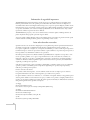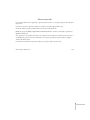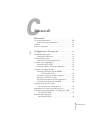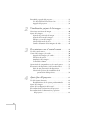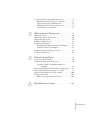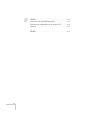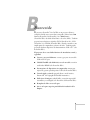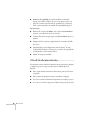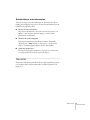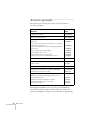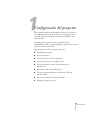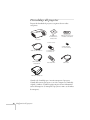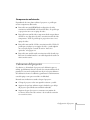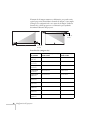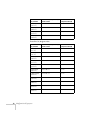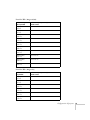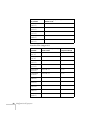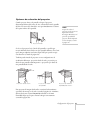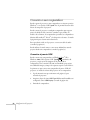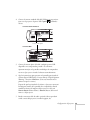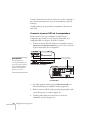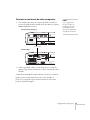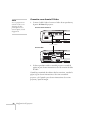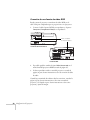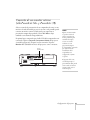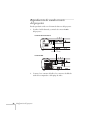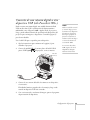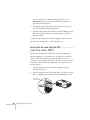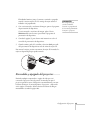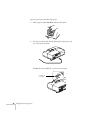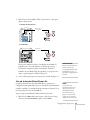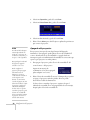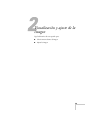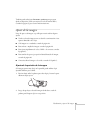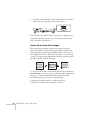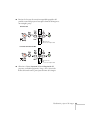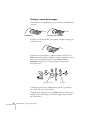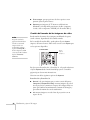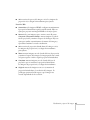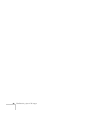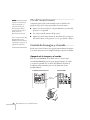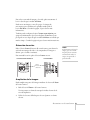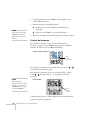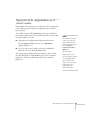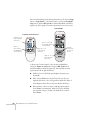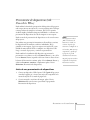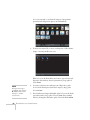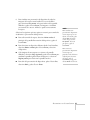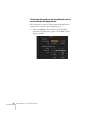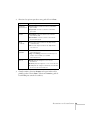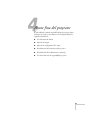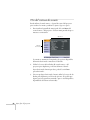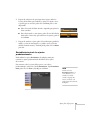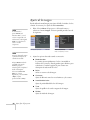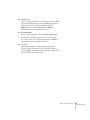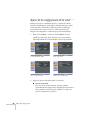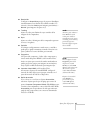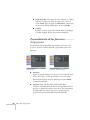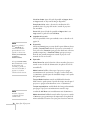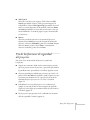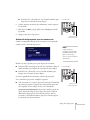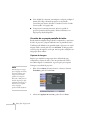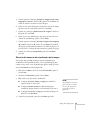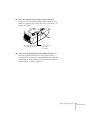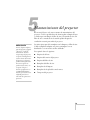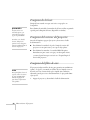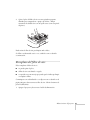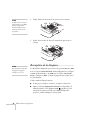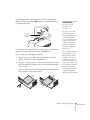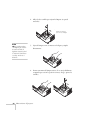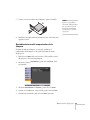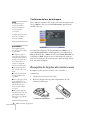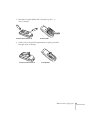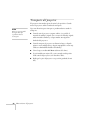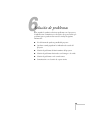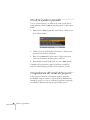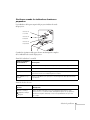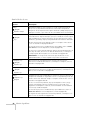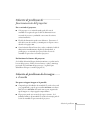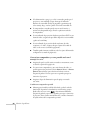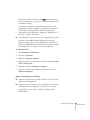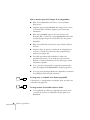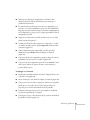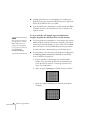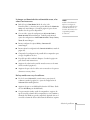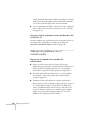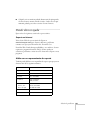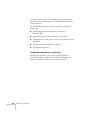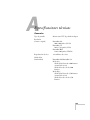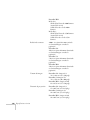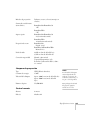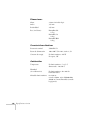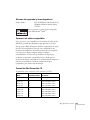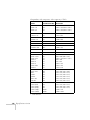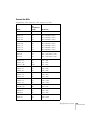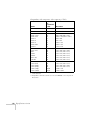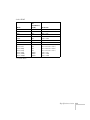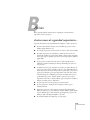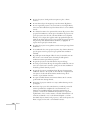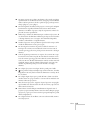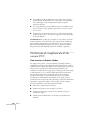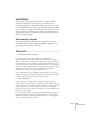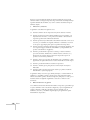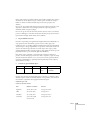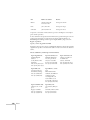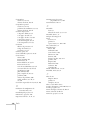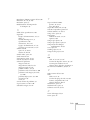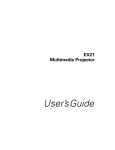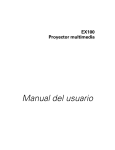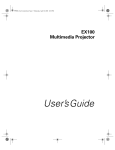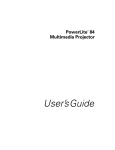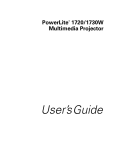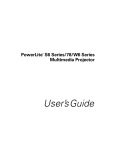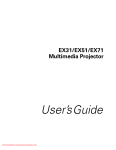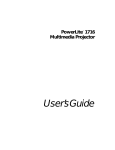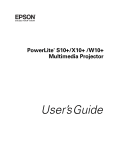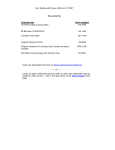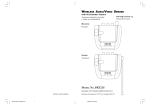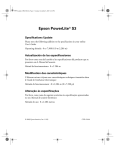Download Manual del usuario del PowerLite S6+/78/W6+
Transcript
PowerLite S6+/78/W6+ Proyector multimedia ® Manual del usuario Información de seguridad importante ADVERTENCIA: nunca mire directamente a la lente del proyector cuando la lámpara esté encendida; la luz brillante puede lastimarle la vista. No permita que los niños miren directamente a la lente si la lámpara está encendida. Nunca abra ni retire ninguna cubierta del proyector, excepto las tapas de la lámpara y del filtro de aire. El interior del proyector está sometido a elevados voltajes que podrían lastimarle gravemente. No intente reparar este producto usted mismo, salvo cuando se indique específicamente en este Manual del usuario. Deje todas las reparaciones en manos de personal de servicio calificado. ADVERTENCIA: el proyector y sus accesorios vienen envueltos en bolsas de plástico. Mantenga las bolsas de plástico alejadas de niños pequeños para evitar riesgos de asfixia. Precaución: cuando cambie la lámpara, nunca toque la lámpara nueva con las manos; la grasa de las manos puede reducir la vida útil de la lámpara. Utilice guantes o un paño limpio si debe tocarla. Aviso sobre derechos reservados Quedan reservados todos los derechos. Ninguna parte de esta publicación podrá ser reproducida, almacenada en un sistema de recuperación o transmitida en forma alguna por ningún medio electrónico, mecánico, de fotocopiado, de grabación o cualquier otro, sin el previo consentimiento por escrito de Seiko Epson Corporation. La información que se contiene en el presente documento se aplica solamente a este producto Epson. Epson no se hace responsable si esta información se utiliza en otros productos. Ni Seiko Epson Corporation ni sus filiales asumirán responsabilidad ante el comprador de este producto o ante terceros por daños, pérdidas, costos o gastos en que incurrieren éstos como consecuencia de: accidentes, uso inadecuado o abuso de este producto, o modificaciones, reparaciones o alteraciones no autorizadas al mismo, o (excluidos los EE.UU.) la falta de seguimiento riguroso de las instrucciones de operación y de mantenimiento estipuladas por Seiko Epson Corporation. Seiko Epson Corporation no se hace responsable por ningún daño o problemas causados por el uso de diferentes opciones o productos consumibles que no sean productos originales Epson o productos Epson aprobados y ratificados por Seiko Epson Corporation. Derechos reservados del software: Este producto utiliza software gratuito, así como también, software del cual esta empresa posee los derechos. La siguiente información trata sobre el software gratuito que se utiliza en este producto. De aquí en adelante, cada autor, las condiciones, etc. se describen en el original. Además, no hay garantías para el software gratuito debido a las características de éste que ya se utilizó en este producto; cualquier problema en este producto (lo que incluye problemas que resulten del software gratuito mencionado) no influencian las condiciones de la garantía (garantía escrita) que emite esta empresa. (1) libjpeg © 1991-1998 Thomas G. Lane. Este software se basa en parte en el trabajo de Independant JPEG Group. (2) libpng © 1998-2004 Glenn Randers-Pehrson © 1996-1997 Andreas Dilger © 1995-1996 Guy Eric Schalnat, Group 42, Inc. (3) zlib © 1995-2003 Jean-loup Gailly y Mark Adler 2 Marcas comerciales Epson e Instant Off son marcas registradas y “Epson Exceed Your Vision” es un logotipo registrado de Seiko Epson Corporation. PowerLite es una marca registrada y SizeWise es una marca comercial de Epson America, Inc. Pixelworks, DNX y el logotipo DNX son marcas comerciales de Pixelworks, Inc. HDMI, el logotipo de HDMI y High-Definition Multimedia Interface son marcas comerciales o registradas de HDMI Licensing, LLC. Aviso general: los otros nombres de productos que se incluyen en esta publicación se mencionan sólo para efectos de identificación y pueden ser marcas comerciales de sus respectivos propietarios. Epson renuncia a cualquier derecho sobre dichas marcas. La información contenida en el presente documento está sujeta a cambios sin previo aviso. © 2008 Epson America, Inc. 6/08 3 4 Contenido Bienvenido . . . . . . . . . . . . . . . . . . . . . . . . . . . . . . . . . . . . 9 Uso de la documentación . . . . . . . . . . . . . . . . . . . . . . . . . . . 10 Dónde obtener más información . . . . . . . . . . . . . . . . . . 11 Garantía . . . . . . . . . . . . . . . . . . . . . . . . . . . . . . . . . . . . . . . . 11 Accesorios opcionales . . . . . . . . . . . . . . . . . . . . . . . . . . . . . . 12 1 Configuración del proyector . . . . . . . . . . . . . . . . . 13 Desembalaje del proyector . . . . . . . . . . . . . . . . . . . . . . . . . . 14 Componentes adicionales. . . . . . . . . . . . . . . . . . . . . . . . 15 Colocación del proyector . . . . . . . . . . . . . . . . . . . . . . . . . . . 15 Opciones de colocación del proyector . . . . . . . . . . . . . . 21 Conexión a una computadora. . . . . . . . . . . . . . . . . . . . . . . . 22 Conexión al puerto USB . . . . . . . . . . . . . . . . . . . . . . . . 22 Conexión al puerto VGA de la computadora . . . . . . . . . 24 Conexión a un equipo de video . . . . . . . . . . . . . . . . . . . . . . 25 Conexión a una fuente de video HDMI (sólo PowerLite W6+) . . . . . . . . . . . . . . . . . . . . . 26 Conexión a una fuente de video compuesto . . . . . . . . . . 27 Conexión a una fuente S-Video . . . . . . . . . . . . . . . . . . . 28 Conexión de una fuente de video componente . . . . . . . . 29 Conexión de una fuente de video RGB . . . . . . . . . . . . . 30 Conexión de un monitor externo (sólo PowerLite S6+ y PowerLite 78). . . . . . . . . . . . . . 31 Reproducción de sonido a través del proyector . . . . . . . . . . . 32 Conexión de una cámara digital u otro dispositivo USB (sólo PowerLite W6+) . . . . . . . . . . . . . . . . . . . . . . . . . 33 Inserción de una tarjeta SD (sólo PowerLite W6+) . . . . . . . . . . . . . . . . . . . . . . . . . 34 5 Encendido y apagado del proyector . . . . . . . . . . . . . . . . . . . 35 Uso de la función Direct Power On . . . . . . . . . . . . . . . . 37 Apagado del proyector . . . . . . . . . . . . . . . . . . . . . . . . . . 38 6 2 Visualización y ajuste de la imagen . . . . . . . . . 39 Seleccionar una fuente de imagen . . . . . . . . . . . . . . . . . . . . . 40 Ajuste de la imagen. . . . . . . . . . . . . . . . . . . . . . . . . . . . . . . . 41 Ajuste de la posición de la imagen . . . . . . . . . . . . . . . . . 41 Ajuste de la forma de la imagen . . . . . . . . . . . . . . . . . . . 42 Enfoque y zoom de la imagen . . . . . . . . . . . . . . . . . . . . 44 Selección del modo de color. . . . . . . . . . . . . . . . . . . . . . 45 Cambio del tamaño de las imágenes de video. . . . . . . . . 46 3 Presentaciones con el control remoto . . . . . . . . . 49 4 Ajuste fino del proyector . . . . . . . . . . . . . . . . . . . . . 61 Uso del control remoto. . . . . . . . . . . . . . . . . . . . . . . . . . . . . 50 Control de la imagen y el sonido . . . . . . . . . . . . . . . . . . . . . 50 Apagado de la imagen y el sonido. . . . . . . . . . . . . . . . . . 50 Detención de acción . . . . . . . . . . . . . . . . . . . . . . . . . . . 51 Ampliación de la imagen . . . . . . . . . . . . . . . . . . . . . . . . 51 Control del volumen . . . . . . . . . . . . . . . . . . . . . . . . . . . 52 Operación de la computadora con el control remoto . . . . . . 53 Presentación de diapositivas (sólo PowerLite W6+) . . . . . . . 55 Inicio de una presentación de diapositivas . . . . . . . . . . . 55 Selección de opciones de visualización de la presentación de diapositivas. . . . . . . . . . . . . . . . . 58 Uso del sistema de menús . . . . . . . . . . . . . . . . . . . . . . . . . . . 62 Restablecimiento de los ajustes predeterminados . . . . . . 63 Ajuste de la imagen. . . . . . . . . . . . . . . . . . . . . . . . . . . . . . . . 64 Ajuste de la configuración de la señal . . . . . . . . . . . . . . . . . . 66 Personalización de las funciones del proyector . . . . . . . . . . . 68 Personalización de la alimentación y operación del proyector . . . . . . . . . . . . . . . . . . . . . . . . . . . . . . . . 69 Uso de las funciones de seguridad del proyector . . . . . . . . . . 71 Habilitación de la protección por contraseña . . . . . . . . . 72 Creación de su propia pantalla de inicio . . . . . . . . . . . . . 74 Deshabilitación de los botones del proyector . . . . . . . . . 76 Uso del bloqueo de seguridad. . . . . . . . . . . . . . . . . . . . . 76 5 Mantenimiento del proyector . . . . . . . . . . . . . . . . 79 Limpieza de la lente . . . . . . . . . . . . . . . . . . . . . . . . . . . . . . . 80 Limpieza del exterior del proyector . . . . . . . . . . . . . . . . . . . . 80 Limpieza del filtro de aire . . . . . . . . . . . . . . . . . . . . . . . . . . 80 Reemplazo del filtro de aire. . . . . . . . . . . . . . . . . . . . . . . . . . 81 Reemplazo de la lámpara. . . . . . . . . . . . . . . . . . . . . . . . . . . . 82 Restablecimiento del temporizador de la lámpara . . . . . . 85 Verificación del uso de la lámpara . . . . . . . . . . . . . . . . . 86 Reemplazo de las pilas del control remoto. . . . . . . . . . . . . . . 86 Transporte del proyector. . . . . . . . . . . . . . . . . . . . . . . . . . . . 88 6 Solución de problemas . . . . . . . . . . . . . . . . . . . . . . . 89 A Uso de la ayuda en pantalla. . . . . . . . . . . . . . . . . . . . . . . . . . 90 Comprobación del estado del proyector . . . . . . . . . . . . . . . . 90 Qué hacer cuando los indicadores luminosos parpadean . . . . . . . . . . . . . . . . . . . . . . . . . . . . . . 91 Solución de problemas de funcionamiento del proyector . . . 93 Solución de problemas de la imagen o el sonido . . . . . . . . . . 93 Solución de problemas con el control remoto . . . . . . . . . . . 100 Dónde obtener ayuda . . . . . . . . . . . . . . . . . . . . . . . . . . . . . 101 Hable con un representante de soporte. . . . . . . . . . . . . 101 Especificaciones técnicas . . . . . . . . . . . . . . . . . . . . 103 7 B Avisos . . . . . . . . . . . . . . . . . . . . . . . . . . . . . . . . . . . . . . . 113 Instrucciones de seguridad importantes . . . . . . . . . . . . . . . 113 Declaración de cumplimiento de las normas FCC . . . . . . . 116 Garantía . . . . . . . . . . . . . . . . . . . . . . . . . . . . . . . . . . . . . . . 117 Índice . . . . . . . . . . . . . . . . . . . . . . . . . . . . . . . . . . . . . . . 121 8 - Bienvenido El proyector PowerLite ® S6+/78/W6+ es un proyector liviano y compacto fácil de usar con un altavoz integrado. Ofrece hasta 2200 lúmenes (PowerLite S6+/PowerLite 78) o 2000 lúmenes (PowerLite W6+) de salida de luz blanca o de color (brillo). También proporciona resoluciones originales SVGA (PowerLite S6+), XGA (PowerLite 78) o WXGA (PowerLite W6+). Puede conectarlo a una amplia gama de computadoras y fuentes de video. También puede proyectar desde un dispositivo de almacenamiento USB o SD™ (sólo PowerLite W6+). El proyector ofrece estas fáciles funciones de instalación, control y seguridad: ■ Conecte y proyecte fácilmente: conecte y proyecte vía un cable USB en un solo paso ■ Calidad UltraHD (alta definición) con solo un cable: conexión audio/video HDMI (sólo PowerLite W6+) ■ Presentaciones de diapositivas sin computadora: ranura para tarjeta SD y puerto para dispositivo USB (sólo PowerLite W6+) ■ Control rápido y cómodo: apagado directo, modo inactivo, Instant Off ®/On (Apagado/Encendido instantáneo) ■ Fácil ajuste de imágenes: ultra flexible, corrección trapezoidal automática y zoom digital (sólo PowerLite 78/PowerLite W6+) ■ Reemplazo de filtro en un sólo paso ■ Acceso en la parte superior para facilitar la instalación de la lámpara 9 ■ Funciones de seguridad: protección mediante contraseñas, logotipos de usuario, bloqueo de los botones del proyector, un punto de conexión para un cable de seguridad (no se incluye el cable) y una ranura para un candado de seguridad Kensington® Otras mejoras: ■ Relación de contraste de 2000:1 (con el ajuste Iris automático activado) y visualización de colores intensos ■ Cubierta de la lente integral (tapa corrediza A/V Mute) que no se perderá ■ Lámpara de bajo consumo y larga duración con modos de brillo alto y bajo ■ Capacidad de proyectar diapositivas en PowerPoint® sin una computadora mientras ve las notas y los controles en la pantalla de la computadora (sólo PowerLite W6+) ■ Maleta de transporte incluida Uso de la documentación Este manual contiene toda la información que necesita para configurar y utilizar el proyector. Siga estas directrices a medida que lea el manual: 10 Bienvenido ■ Debe seguir minuciosamente las advertencias para evitar lesiones corporales. ■ Debe respetar las precauciones para evitar daños al equipo. ■ Las notas contienen información importante acerca del proyector. ■ Los consejos contienen sugerencias adicionales para la proyección. Dónde obtener más información ¿Necesita consejos acerca de la realización de presentaciones? ¿Pasos rápidos para configurar su proyector? Si desea más información, puede buscarla en los siguientes sitios: ■ Póster Guía de instalación Proporciona información sobre cómo conectar el proyector a su equipo, cómo mostrar y ajustar la imagen, y cómo resolver problemas de visualización. ■ Sistema de ayuda integrado Proporciona asistencia para problemas comunes. Disponible desde el botón ? Help (Ayuda) en el proyector o en el control remoto. Consulte la página 90 para obtener más detalles. ■ www.latin.epson.com Descargue las preguntas frecuentes y envíe un correo electrónico con sus preguntas al servicio de soporte de Epson. Garantía El proyector incluye una garantía de dos años que le permite proyectar con confianza. Para obtener más detalles, consulte la garantía en la página 117. Bienvenido 11 Accesorios opcionales Para mejorar el uso del proyector, Epson ofrece los siguientes accesorios opcionales: Producto Número de pieza Lámpara de repuesto V13H010L41 Filtro de aire de repuesto V13H134A13 Soporte universal de montaje en el techo para el proyector Soporte de montaje de techo avanzado con equipo de precisión para proyectores Soporte de montaje de techo de alta seguridad para proyectores Kit de techo suspendido ajustable Kit de placa de falso techo Placa redonda de techo estructural Columna de extensión ajustable (tubo) 8" a 11" ELPMBPJF ELPMBPRG ELPMBATA ELPMBP01 ELPMBP02 ELPMBP03 ELPMBC01 Candado de seguridad Kensington ELPSL01 Cable de video componente a VGA Cable S-Video ELPKC19 ELPSV01 Amplificador de distribución ELPDA01 Cámara de presentación de imágenes (ELPDC05) Cámara de documentos DC-10s V12H162020 ELPDC10S Maleta de transporte blanda (sólo el proyector) Maleta de transporte blanda para el proyector y la computadora portátil Maleta de transporte blanda con ruedas Maleta de transporte dura con ruedas Mochila Swiss Gear® V12H00160 ELPKS61 ELPKS62 ELPKS58 ELPKS63 Puede adquirir pantallas u otros accesorios en los distribuidores autorizados de productos Epson. Para localizar el proveedor más cercano, comuníquese con Epson como se describe en la página 101. 12 Bienvenido 1 Configuración del proyector E ste capítulo le indica cómo desembalar el proyector y conectarlo a una computadora portátil o de sobremesa o a un equipo de video, como una videocassetera (VCR), un reproductor de DVD o una cámara de video. También puede conectar el proyector a un dispositivo de almacenamiento USB o a una cámara digital, o lo puede usar con una tarjeta SD (sólo PowerLite W6+). Siga las instrucciones de este capítulo sobre cómo: ■ Desembalar el proyector ■ Colocar el proyector ■ Conectar el proyector a una computadora ■ Conectar el proyector a un equipo de video ■ Conectar un monitor externo (sólo PowerLite S6+ y PowerLite 78) ■ Reproducir sonido a través del proyector ■ Conectar una cámara digital u otro dispositivo USB (sólo PowerLite W6+) ■ Insertar una tarjeta SD (sólo PowerLite W6+) ■ Encender y apagar el proyector 13 Desembalaje del proyector Después de desembalar el proyector, asegúrese de tener todas estas piezas: Proyector CD-ROM con los manuales en formato PDF Adhesivo de protección mediante contraseña Control remoto 2 pilas AA (para el control remoto) Cable de alimentación PowerLite S6+/ PowerLite 78 Cable VGA para computadora PowerLite W6+ Cable USB Maleta de transporte Guarde todo el embalaje por si necesita transportar el proyector. Cuando deba enviar el proyector a otro sitio, siempre use el embalaje original (o similar). Consulte la página 88 para obtener información acerca del transporte. (Si transporta el proyector a mano, use la maleta de transporte). 14 Configuración del proyector Componentes adicionales Dependiendo de cómo planee utilizar el proyector, es posible que necesite componentes adicionales: ■ Para recibir una señal HDMI desde su dispositivo de video necesitará un cable HDMI (sólo PowerLite W6+). Es posible que se proporcione uno con su equipo de video. ■ Para recibir una señal de video componente desde un reproductor de DVD u otro dispositivo de video, necesitará un cable de video componente a VGA. Es posible que se proporcione uno con su equipo de video. ■ Para recibir una señal de S-Video, necesitará un cable S-Video. Es posible que se incluya con su equipo de video, o puede adquirir uno a través de Epson. Consulte la sección “Accesorios opcionales” en la página 12. ■ Para recibir una señal de audio, necesitará un cable de audio tipo RCA con dos enchufes machos o un cable adaptador de audio con mini conexión estéreo. Colocación del proyector Si todavía no se ha instalado el proyector en la habitación que va a utilizar, probablemente deseará colocarlo sobre una mesa delante de la pantalla. De este modo usted puede estar de pie en la parte delantera de la habitación, frente a la audiencia y permanecer lo suficientemente cerca del equipo como para controlarlo sin dificultad. Recuerde estas indicaciones cuando coloque el proyector. ■ Coloque el proyector sobre una superficie resistente y estable. ■ Asegúrese de que haya suficiente espacio alrededor y por debajo del proyector para brindar una ventilación adecuada. ■ Asegúrese de que el proyector se encuentre a un máximo de 1,8 metros de una toma de corriente o de un cable de extensión con conexión a tierra. Configuración del proyector 15 El tamaño de la imagen aumenta con la distancia, pero puede variar según la proporción latitud-altura (forma de la imagen), cómo amplia la imagen y la configuración de otros ajustes de la imagen. Utilice las ilustraciones y tablas que aparecen a continuación para ayudarle a determinar la distancia del proyector. Centro de la lente Centro de la lente PowerLite S6+ (imágenes 4:3) 16 Tamaño de la pantalla Distancia de proyección (A) Ancho a Tele Compensación (B) Ancho a Tele 30 pulgadas (76 cm) 87 a 119 cm –4 a +2 cm 50 pulgadas (127 cm) 147 a 200 cm –7 a +4 cm 60 pulgadas (152 cm) 177 a 240 cm –9 a +4 cm 70 pulgadas (178 cm) 207 a 281 cm –10 a +5 cm 80 pulgadas (203 cm) 237 a 321 cm –11 a +6 cm 100 pulgadas (254 cm) 297 a 402 cm –14 a +7 cm 150 pulgadas (381 cm) 447 a 605 cm –22 a +11 cm 200 pulgadas (508 cm) 597 a 807 cm –29 a +15 cm 300 pulgadas (762 cm) 897 cm –43 cm 350 pulgadas (889 cm) 1047 cm –50 cm Configuración del proyector PowerLite S6+ (imágenes 16:9) Tamaño de la pantalla Distancia de proyección (A) Ancho a Tele Compensación (B) Ancho a Tele 30 pulgadas (76 cm) 95 a 130 cm +2 a +9 cm 50 pulgadas (127 cm) 161 a 218 cm +3 a +14 cm 60 pulgadas (152 cm) 193 a 262 cm +3 a +17 cm 70 pulgadas (178 cm) 226 a 306 cm +4 a +20 cm 80 pulgadas (203 cm) 259 a 350 cm +4 a +23 cm 100 pulgadas (254 cm) 324 a 438 cm +5 a +29 cm 150 pulgadas (381 cm) 487 a 659 cm +8 a +43 cm 200 pulgadas (508 cm) 651 a 880 cm +10 a +57 cm 300 pulgadas (762 cm) 978 cm +15 cm 320 pulgadas (813 cm) 1043 cm +16 cm PowerLite 78 (imágenes 4:3) Tamaño de la pantalla Distancia de proyección (A) Ancho a Tele Compensación (B) 30 pulgadas (76 cm) 84 a 101 cm –5 cm 40 pulgadas (102 cm) 113 a 136 cm –6 cm 50 pulgadas (127 cm) 142 a 171 cm –8 cm 60 pulgadas (152 cm) 171 a 206 cm –10 cm 80 pulgadas (203 cm) 229 a 275 cm –13 cm 100 pulgadas (254 cm) 287 a 345 cm –16 cm Configuración del proyector 17 Tamaño de la pantalla Distancia de proyección (A) Ancho a Tele Compensación (B) 150 pulgadas (381 cm) 432 a 519 cm –24 cm 200 pulgadas (508 cm) 577 a 693 cm –32 cm 250 pulgadas (635 cm) 722 a 867 cm –40 cm 300 pulgadas (762 cm) 867 a 1041 cm –48 cm PowerLite 78 (imágenes 16:9) 18 Tamaño de la pantalla Distancia de proyección (A) Ancho a Tele Compensación (B) 28 pulgadas (71 cm) 85 a 103 cm +1 cm 30 pulgadas (76 cm) 91 a 110 cm +1 cm 40 pulgadas (102 cm) 123 a 148 cm +1 cm 50 pulgadas (127 cm) 155 a 186 cm +2 cm 60 pulgadas (152 cm) 186 a 224 cm +2 cm 80 pulgadas (203 cm) 249 a 300 cm +3 cm 100 pulgadas (254 cm) 313 a 376 cm +3 cm 150 pulgadas (381 cm) 471 a 566 cm +5 cm 200 pulgadas (508 cm) 629 a 755 cm +7 cm 250 pulgadas (635 cm) 787 a 945 cm +9 cm 275 pulgadas (699 cm) 866 a 1040 cm +10 cm Configuración del proyector PowerLite W6+ (imagen 16:10) Tamaño diagonal de la pantalla Distancia de proyección (A) Ancho a Tele 27 pulgadas (69 cm) 84 a 101 cm 30 pulgadas (76 cm) 94 a 113 cm 40 pulgadas (102 cm) 126 a 152 cm 50 pulgadas (127 cm) 158 a 191 cm 60 pulgadas (152 cm) 191 a 230 cm 80 pulgadas (203 cm) 255 a 307 cm 100 pulgadas (254 cm) 320 a 385 cm 150 pulgadas (381 cm) 482 a 579 cm 200 pulgadas (508 cm) 644 a 774 cm 250 pulgadas (635 cm) 806 a 968 cm PowerLite W6+ (imagen 4:3) Tamaño de la pantalla Distancia de proyección (A) Ancho a Tele 24 pulgadas (61 cm) 84 a 102 cm 30 pulgadas (76 cm) 106 a 129 cm 40 pulgadas (102 cm) 143 a 173 cm 50 pulgadas (127 cm) 180 a 217 cm 60 pulgadas (152 cm) 216 a 260 cm 70 pulgadas (178 cm) 253 a 304 cm Configuración del proyector 19 Tamaño de la pantalla Distancia de proyección (A) Ancho a Tele 80 pulgadas (203 cm) 290 a 348 cm 100 pulgadas (254 cm) 363 a 436 cm 150 pulgadas (381 cm) 546 a 656 cm 200 pulgadas (508 cm) 729 a 876 cm 235 pulgadas (597 cm) 857 a 1030 cm PowerLite W6+ (imagen 16:9) 20 Tamaño de la pantalla Distancia de proyección (A) Ancho a Tele Compensación (B) 27 pulgadas (69 cm) 86 a 104 cm +2 cm 30 pulgadas (76 cm) 96 a 116 cm +2 cm 40 pulgadas (102 cm) 130 a 156 cm +3 cm 50 pulgadas (127 cm) 163 a 196 cm +3 cm 60 pulgadas (152 cm) 196 a 236 cm +4 cm 70 pulgadas (178 cm) 229 a 276 cm +5 cm 80 pulgadas (203 cm) 263 a 316 cm +6 cm 100 pulgadas (254 cm) 329 a 396 cm +7 cm 150 pulgadas (381 cm) 495 a 596 cm +10 cm 200 pulgadas (508 cm) 662 a 795 cm +14 cm 260 pulgadas (660 cm) 861 a 1035 cm +18 cm Configuración del proyector Opciones de colocación del proyector Cuando proyecte frente a la pantalla, coloque el proyector directamente delante del centro de ésta, enfocándolo hacia la pantalla de lleno. El centro de la lente debe estar aproximadamente a la altura de la parte inferior de la pantalla. nota Después de colocar el proyector, puede conectar un dispositivo antirrobo Kensington MicroSaver® al puerto de seguridad del proyector. Puede adquirirlo a través de Epson; consulte la página 12. Proyección frontal Si coloca el proyector bajo el nivel de la pantalla, es posible que necesite inclinarlo hacia arriba con el pie ajustable delantero. Esto hará que la imagen adquiera una forma trapezoidal, pero puede corregir esta distorsión (consulte la página 42). También puede instalar el proyector en tres configuraciones de visualización diferentes: proyección desde el techo, proyección por detrás de una pantalla semitransparente o proyección por detrás de una pantalla/desde el techo. Proyección desde el techo Proyección por detrás de la pantalla Proyección por detrás de la pantalla/desde el techo Para proyectar la imagen desde arriba, necesitará las herramientas opcionales de montaje en el techo (consulte la página 12). Asimismo, deberá seleccionar el ajuste Proyección adecuado en el menú Extendida del proyector para orientar la imagen correctamente (consulte la página 70). Configuración del proyector 21 Conexión a una computadora Puede conectar el proyector a una computadora con sistema operativo Windows® con el puerto USB TypeB. Esto le permite llevar un cable liviano al transportar el proyector. Puede conectar el proyector a cualquier computadora que tenga un puerto de salida de video (monitor) estándar, lo que incluye los modelos de sobremesa, las computadoras portátiles, las computadoras Macintosh PowerBook®, iBook® y los dispositivos de mano. Consulte la página 24 para obtener más instrucciones. Para reproducir sonido en el proyector, conecte un cable de audio (consulte la página 32). Puede utilizar el control remoto como mouse inalámbrico cuando proyecte desde una computadora (consulte la página 53). Conexión al puerto USB Puede conectar una computadora con Windows Vista®, XP o Windows 2000 (SP4) al puerto USB TypeB (cuadrado) del proyector y así proyectar las imágenes de la pantalla de su computadora. Una conexión USB 2.0 (recomendada) proporciona una calidad de imagen y tiempo de respuesta superior a una USB 1.1. La primera vez que conecte una computadora al puerto USB del proyector, se instala el software del proyector en su computadora. 1. Siga las instrucciones que comienzan en la página 35 para encender el proyector. 2. Asegúrese de que el ajuste USB Type B del menú Extendida esté configurado como USB Display (consulte la página 69). 3. Encienda la computadora. 22 Configuración del proyector 4. Conecte el extremo cuadrado del cable USB que se proporciona junto con el proyector al puerto USB TypeB (cuadrado) de éste. PowerLite S6+/PowerLite 78 Puerto USB TypeB PowerLite W6+ 5. Conecte el extremo plano del cable a cualquier puerto USB disponible en su computadora portátil o de sobremesa. Aparecen mensajes en la pantalla a medida que la computadora reconoce el proyector e instala el software automáticamente. 6. Siga las instrucciones que aparecen en la pantalla para instalar el software Epson USB Display. Si ve un mensaje “Digital Signature Warning”, seleccione Continuar. (Verá estas instrucciones la primera vez que lo conecte). Después de que haya instalado el software, el proyector mostrará las imágenes actuales de la pantalla de su computadora. Puede cambiar las fuentes de imágenes del proyector con el botón Source Search (Buscar fuente) o Search (Buscar) del control remoto o del proyector. 7. Puede conectar un cable de audio opcional si desea reproducir sonido a través del proyector (consulte la página 32). Configuración del proyector 23 Cuando termine de hacer todas las conexiones, consulte el Capítulo 2 para obtener más instrucciones acerca de la visualización y ajuste de la imagen. Cuando termine de proyectar desde su computadora, desconecte el cable USB. Conexión al puerto VGA de la computadora Puede conectarse al proyector mediante el cable VGA para computadora que se incluye con él (el puerto del monitor de su computadora debe ser un puerto D-sub de 15 clavijas). 1. Conecte un extremo del cable VGA para computadora al puerto Computer (Component Video) del proyector y el otro extremo al puerto del monitor de su computadora. Puerto Computer (Component Video) precaución No intente forzar un conector para ajustarlo a un puerto que tenga una forma o una cantidad de clavijas diferente. Puede dañar el puerto o el conector. PowerLite S6+/PowerLite 78 PowerLite W6+ 2. Es posible que deba cambiar el ajuste Señal de entrada en el menú Señal del proyector a RGB (consulte la página 67). 3. Puede conectar un cable de audio opcional para reproducir sonido a través del proyector (consulte la página 32). 4. También puede utilizar el control remoto como mouse inalámbrico (consulte la página 53). 24 Configuración del proyector Cuando haya terminado de realizar todas las conexiones, consulte la página 35 para obtener instrucciones sobre cómo encender el proyector y el Capítulo 2 para obtener instrucciones sobre cómo proyectar y ajustar la imagen. Conexión a un equipo de video Puede conectar varias fuentes de video al proyector al mismo tiempo. Antes de comenzar, compruebe que haya conexiones de salida de video disponibles en el equipo de video: ■ Sólo PowerLite W6+: si su reproductor de video dispone de un conector HDMI, consulte la sección “Conexión a una fuente de video HDMI (sólo PowerLite W6+)” en la página 26. ■ Si su reproductor de video tiene un conector de salida de video RCA amarillo, consulte la sección “Conexión a una fuente de video compuesto” en la página 27. ■ Si su reproductor de video tiene un conector S-Video, consulte la sección “Conexión a una fuente S-Video” en la página 28. ■ Si su reproductor de video tiene un puerto de video componente (tres conectores denominados Y/Cb/Cr o Y/Pb/Pr), consulte la sección “Conexión de una fuente de video componente” en la página 29. ■ Si su reproductor de video tiene un puerto RGB, consulte la sección “Conexión de una fuente de video RGB” en la página 30. Después de conectar los cables de video, es posible que desee conectar un cable de audio para reproducir sonidos a través del proyector, consulte la página 32. Si realiza la conexión con un cable HDMI (sólo PowerLite W6+), se transfieren el video y el sonido, de forma que no necesitará conectar cables adicionales para audio. Configuración del proyector 25 Conexión a una fuente de video HDMI (sólo PowerLite W6+) nota Si no se proporcionó un cable HDMI con su dispositivo de video, puede adquirir uno a través de un distribuidor de productos electrónicos. Para obtener la mejor calidad de imagen y sonido, conecte su equipo de video al puerto HDMI (Interfaz de multimedia de alta definición, por sus siglas en inglés), si es posible. Conecte un cable HDMI al conector HDMI de su reproductor y al conector HDMI del proyector. Puerto HDMI PowerLite W6+ Cuando haya terminado de realizar todas las conexiones, consulte la página 35 para obtener instrucciones sobre cómo encender el proyector, y el Capítulo 2 para obtener instrucciones sobre cómo proyectar y ajustar la imagen. 26 Configuración del proyector Conexión a una fuente de video compuesto 1. Si su cable de video tiene un conector tipo RCA, conéctelo al conector de salida de video amarillo de su reproductor y al puerto Video amarillo del proyector. PowerLite S6+/PowerLite 78 nota Si no se proporcionó un cable de video con su dispositivo de video, puede adquirir uno a través de un distribuidor de productos electrónicos. Puerto Video PowerLite W6+ 2. Si desea reproducir sonidos a través del proyector, consulte la página 32 para obtener instrucciones sobre la conexión de cables de audio. Cuando haya terminado de realizar todas las conexiones, consulte la página 35 para obtener instrucciones sobre cómo encender el proyector, y el Capítulo 2 para obtener instrucciones sobre cómo proyectar y ajustar la imagen. Configuración del proyector 27 Conexión a una fuente S-Video nota Si no se proporcionó un cable de S-video con un dispositivo de video, puede adquirir uno a través de Epson; consulte la página 12. 1. Conecte el cable S-video al conector S-video de su reproductor y al puerto S-Video del proyector. PowerLite S6+/PowerLite 78 Puerto S-Video PowerLite W6+ 2. Si desea reproducir sonidos a través del proyector, consulte la página 32 para obtener instrucciones sobre la conexión de cables de audio. Cuando haya terminado de realizar todas las conexiones, consulte la página 35 para obtener instrucciones sobre cómo encender el proyector, y el Capítulo 2 para obtener instrucciones sobre cómo proyectar y ajustar la imagen. 28 Configuración del proyector Conexión de una fuente de video componente Si su equipo de video tiene conectores de video componente (tres conectores denominados Y/Cb/Cr o Y/Pb/Pr), puede adquirir un cable de video componente a VGA a través de Epson (consulte la página 12) o de un distribuidor de productos electrónicos. 1. Conecte el extremo con salida a componente del cable a los conectores Y/Cb/Cr (o Y/Pb/Pr) de su reproductor. 2. Conecte el otro extremo del cable al puerto Computer (Component Video) de su reproductor. Puerto Computer (Component Video) PowerLite S6+/PowerLite 78 PowerLite W6+ 3. Es posible que deba cambiar el ajuste Señal de entrada en el menú Señal del proyector a Automático (consulte la página 67). 4. Si desea reproducir sonidos a través del proyector, consulte la página 32 para obtener instrucciones sobre la conexión de cables de audio. Cuando haya terminado de realizar todas las conexiones, consulte la página 35 para obtener instrucciones sobre cómo encender el proyector, y el Capítulo 2 para obtener instrucciones sobre cómo proyectar y ajustar la imagen. Configuración del proyector 29 Conexión de una fuente de video RGB Puede conectar el proyector a una fuente de video RGB con el cable VGA para computadora que se proporciona con el proyector. 1. Conecte el cable al puerto RGB de su reproductor y al puerto Computer (Component Video) de su reproductor. Puerto Computer (Component Video) PowerLite S6+/PowerLite 78 PowerLite W6+ 2. Es posible que deba cambiar el ajuste Señal de entrada en el menú Señal del proyector a RGB (consulte la página 67). 3. Si desea reproducir sonidos a través del proyector, consulte la página 32 para obtener instrucciones sobre la conexión de cables de audio. Cuando haya terminado de realizar todas las conexiones, consulte la página 35 para obtener instrucciones sobre cómo encender el proyector y el Capítulo 2 para obtener instrucciones sobre cómo proyectar y ajustar la imagen. 30 Configuración del proyector Conexión de un monitor externo (sólo PowerLite S6+ y PowerLite 78) Si desea controlar la presentación de su computadora de cerca (en un monitor colocado detrás del proyector) así como en la pantalla, puede conectar un monitor externo. Puede usarlo para supervisar su presentación aunque haya pulsado el botón A/V Mute o haya cambiado a una fuente de imagen diferente. En primer lugar, compruebe que el cable VGA de la computadora esté conectado al puerto Computer (Component Video) del proyector (consulte la página 24). Después conecte su monitor al puerto Monitor Out (Salida del monitor) del proyector, como se muestra. Puerto Monitor Out nota Algunos monitores LCD no pueden mostrar la imagen correctamente. Si tiene problemas para visualizar la imagen, conecte un monitor multiscan. Si está proyectando imágenes de computadora, compruebe que la frecuencia de actualización de la computadora esté configurada en 65 Hz o superior. El proyector debe estar encendido para que el puerto Monitor Out pueda enviar señales al monitor (aunque puede estar en modo de espera). Configuración del proyector 31 Reproducción de sonido a través del proyector Puede reproducir sonido con el sistema de altavoces del proyector. 1. Localice el cable adecuado y conéctelo al conector Audio del proyector. PowerLite S6+/PowerLite 78 Conectores Audio PowerLite W6+ 2. Conecte el otro extremo del cable a los conectores de salida de audio de la computadora o del equipo de video. 32 Configuración del proyector Conexión de una cámara digital u otro dispositivo USB (sólo PowerLite W6+) Puede conectar una cámara digital, una unidad de memoria flash USB, un disco duro USB o un dispositivo de almacenamiento multimedia, como el Epson P-3000 o Apple® iPod®, al proyector. Luego, puede utilizar la función de presentación de diapositivas del proyector para ver imágenes o diapositivas. Consulte la página 55 para obtener detalles. Use el cable USB que se especifica para su dispositivo. 1. Siga las instrucciones que comienzan en la página 35 para encender el proyector. nota Utilice un cable de menos de 3 metros de largo y conecte la cámara u otro dispositivo directamente al proyector. Puede que el proyector no funcione correctamente si utiliza un cable más largo o si conecta la cámara a un concentrador USB. Si conecta un disco duro USB, asegúrese de usar el adaptador de CA para alimentar el disco duro. 2. Conecte la unidad USB o el extremo plano del cable USB al puerto USB TypeA del proyector, como se muestra. Indicador luminoso 3. Conecte el otro extremo del cable a la cámara u otro dispositivo, si es necesario. El indicador luminoso parpadea de color naranja y luego verde cuando un dispositivo USB está conectado. 4. Si no está conectado a otra fuente de imagen, aparece el programa de presentación de diapositivas. Configuración del proyector 33 Si está conectado a otra fuente de imagen, pulse el botón Slideshow del control remoto para iniciar el programa de presentación de diapositivas. 5. Consulte la página 55 para obtener más instrucciones sobre el control de la presentación de diapositivas. 6. Cuando termine, pulse el botón Esc y seleccione Salir para salir de la presentación de diapositivas antes de apagar o retirar el dispositivo USB. Compruebe que el dispositivo USB esté apagado (si fuese necesario) antes de retirar el dispositivo o el cable del proyector. Inserción de una tarjeta SD (sólo PowerLite W6+) Puede usar una tarjeta SD o SDHC (SD de alta capacidad) para almacenar imágenes o presentaciones en PowerPoint convertidas a archivos .JPG. Esto le permite proyectar sus archivos sin estar conectado a una computadora portátil o PC. Para colocar los archivos en la tarjeta, cópielos desde su computadora a la tarjeta usando un lector de tarjetas. 1. Siga las instrucciones que comienzan en la página 35 para encender el proyector. 2. Inserte la tarjeta SD con la cara hacia arriba y los contactos hacia abajo, y empújela hasta el fondo de la ranura SD del proyector. Indicador luminoso 34 Configuración del proyector El indicador luminoso junto a la ranura se enciende o parpadea cuando se usa una tarjeta SD. No extraiga la tarjeta cuando el indicador esté parpadeando. 3. Si no está conectado a otra fuente de imagen, aparece el programa de presentación de diapositivas. Si está conectado a otra fuente de imagen, pulse el botón Slideshow del control remoto para iniciar el programa de presentación de diapositivas. precaución No extraiga la tarjeta cuando el indicador luminoso esté parpadeando, de lo contrario podría dañar la tarjeta o el proyector. 4. Consulte la página 55 para obtener más instrucciones sobre el control de la presentación de diapositivas. 5. Cuando termine, pulse el botón Esc y seleccione Salir para salir de la presentación de diapositivas antes de retirar la tarjeta SD. Para extraer la tarjeta, presione suavemente la tarjeta SD insertada. La tarjeta se desprende para que pueda extraerla. Encendido y apagado del proyector Encienda cualquier computadora o equipo de video que esté conectado al proyector antes de ponerlo en marcha para que el proyector pueda reconocer el dispositivo automáticamente y mostrar la fuente de imagen. Si enciende primero el proyector, o dispone de varios equipos conectados, deberá seleccionar la fuente de imagen manualmente (consulte la página 40). Configuración del proyector 35 Siga estos pasos para encender el proyector: 1. Abra la tapa corrediza A/V Mute (cubierta de la lente). 2. Conecte un extremo del cable de alimentación al proyector y el otro a la toma de corriente. El indicador de encendido P se pone de color naranja. Indicador de encendido 36 Configuración del proyector 3. Pulse el botón de encendido P del control remoto o de la parte superior del proyector. PowerLite S6+/PowerLite 78 Botón de encendido PowerLite W6+ Botón de encendido El proyector emitirá un pitido y el indicador de encendido P parpadeará en color verde mientras se calienta el proyector, a continuación empezará a aparecer una imagen. Cuando el indicador de encendido Pdeje de parpadear y se ponga de color verde, se podrá empezar a utilizar el proyector. 4. Si se le solicita que ingrese una contraseña, consulte la página 73. advertencia Nunca mire directamente a la lente mientras esté encendida la lámpara. Esto podría dañar sus ojos y es especialmente peligroso para los niños. Uso de la función Direct Power On La función Direct Power On (Encendido directo) permite una configuración más rápida. El proyector se encenderá automáticamente cuando lo enchufe o lo encienda desde un interruptor de pared. No es necesario pulsar el botón de encendido P. Siga estos pasos para habilitar la función Direct Power On: 1. Pulse el botón Menu del control remoto o del proyector, luego seleccione el menú Extendida y pulse el botón Enter. nota Si se produce una interrupción del servicio eléctrico mientras está habilitada la función Direct Power On y el proyector está conectado, el proyector se reiniciará cuando vuelva la corriente. Configuración del proyector 37 2. Seleccione Operación y pulse el botón Enter. 3. Seleccione Direct Power On y pulse el botón Enter. 4. Seleccione On (Activado) y pulse el botón Enter. 5. Pulse el botón Menu para salir. El ajuste se aplicará la próxima vez que conecte el proyector. Apagado del proyector nota La vida útil de la lámpara variará dependiendo del modo que se seleccione, las condiciones ambientales y el uso que se le de al producto. Para prolongar la vida útil del proyector, apáguelo cuando no esté en uso. Puede configurar el proyector para que apague automáticamente la lámpara y se ponga en “modo inactivo” cuando no reciba ninguna señal durante 1 a 30 minutos (consulte la página 70). Así ahorra electricidad, se enfría el proyector y prolonga la vida útil de la lámpara. Si desea volver a empezar a utilizar el proyector, pulse el botón de encendido P. Si ha terminado de utilizar el proyector, desconecte el cable de alimentación. 38 Este proyector incorpora la tecnología Instant Off (Apagado instantáneo). Para apagarlo, puede pulsar el botón de encendido P como se describe más abajo, desenchufarlo o apagarlo desde un interruptor que le esté suministrando electricidad. No es necesario que espere a que el proyector se enfríe primero. 1. Para apagar el proyector, pulse el botón de encendido P del control remoto o del proyector. Aparecerá un mensaje de confirmación. (Si no desea apagarlo, pulse cualquier otro botón). 2. Pulse el botón de encendido Potra vez. La lámpara de proyección se apaga y el proyector emite dos pitidos. Ahora se puede desconectar el cable de alimentación. Configuración del proyector Si desea volver a encender el proyector, asegúrese de que el indicador de encendido Pno esté parpadeando de color naranja, después pulse el botón de encendido P. 2 Visualización y ajuste de la imagen Siga las directrices de este capítulo para: ■ Seleccionar una fuente de imagen ■ Ajustar la imagen 39 Seleccionar una fuente de imagen Es posible que deba seleccionar la fuente de imagen si tiene varias fuentes de imagen conectadas al proyector (como una computadora o un reproductor de DVD). Al seleccionar la fuente de imagen podrá alternar la entrada de las imágenes desde los diferentes equipos conectados. Si no ve la imagen que desea, realice una de las siguientes acciones: ■ En PowerLite S6+ y PowerLite 78, pulse el botón Source Search (Buscar fuente) del control remoto hasta que vea la imagen que desee proyectar. ■ En PowerLite W6+, pulse el botón Search (Buscar) o uno de los botones Source (Fuente) del control remoto, o pulse el botón Source Search del proyector. PowerLite S6+/PowerLite 78 Botón Source Search (Buscar fuente) PowerLite W6+ Botón Search (Buscar) Botón Source Search (Buscar fuente) Botones Source (Fuente) Si aún no puede ver una imagen o no puede proyectar la misma imagen que se ve en la pantalla de su computadora portátil o de sobremesa, consulte la página 93 para ver más soluciones. 40 Visualización y ajuste de la imagen También puede seleccionar Presentac. continua para proyectar desde un dispositivo USB o una tarjeta SD (sólo PowerLite W6+). Consulte la página 55 para obtener más instrucciones. Ajuste de la imagen Luego de que vea la imagen, es posible que necesite realizar algunos ajustes: ■ Vuelva a colocar la imagen como se describe a continuación si ésta aparece demasiado alta o baja. ■ Si la imagen no es cuadrada, consulte la página 42. ■ Para enfocar o ampliar la imagen, consulte la página 44. ■ Para ajustar rápidamente el color, el brillo o el contraste, consulte la página 45. ■ Para cambiar el aspecto (proporción latitud-altura) de la imagen, consulte la página 46. ■ Si necesita afinar la imagen o el sonido, consulte el Capítulo 5. Ajuste de la posición de la imagen Si la imagen aparece muy abajo en la pantalla, puede utilizar el pie ajustable delantero para subirla. 1. Presione hacia arriba la palanca para soltar el pie y levante la parte delantera del proyector. 2. Luego de que haya colocado la imagen donde desee, suelte la palanca para bloquear el pie en esa posición. Visualización y ajuste de la imagen 41 3. Si la imagen está inclinada o si debe realizar ajustes a la altura de la imagen, gire el pie ajustable posterior del proyector. Es posible que la forma de la imagen se distorsione o adquiera forma trapezoidal al levantar el proyector, pero la forma se puede corregir como se describe en la página 42. Ajuste de la forma de la imagen Puede mantener una imagen rectangular colocando el proyector directamente delante de la pantalla y manteniéndolo nivelado. Esta opción también produce la mejor calidad de imagen. Si el proyector está inclinado hacia arriba o hacia abajo (hasta 30°), o si está colocado en ángulo, la imagen puede adquirir una forma trapezoidal y es posible que deba corregir la forma de la imagen. Los proyectores PowerLite 78 y PowerLite W6+ incluyen una función Keystone auto. que detecta y corrige la distorsión trapezoidal vertical hasta en 11°. Tarda aproximadamente un segundo después del encendido del proyector para que se corrija la imagen. Si la imagen sigue distorsionada, o si utiliza el proyector PowerLite S6+, realice una de las siguientes acciones: 42 Visualización y ajuste de la imagen ■ Presione los botones de corrección trapezoidal apropiados del panel de control del proyector hasta que la forma de la imagen sea un rectángulo parejo. PowerLite S6+ Botones de corrección trapezoidal PowerLite 78/PowerLite W6+ Botones de corrección trapezoidal ■ Seleccione el ajuste Keystone del menú Regulación del proyector (consulte la página 68). Luego, use los botones de flecha del control remoto para ajustar la forma de la imagen. Visualización y ajuste de la imagen 43 Enfoque y zoom de la imagen Gire el anillo de enfoque del proyector para aumentar la definición de la imagen. PowerLite S6+ PowerLite 78/PowerLite W6+ PowerLite 78 y PowerLite W6+: para reducir o ampliar la imagen, gire el anillo de zoom. PowerLite S6+: para aumentar o reducir la imagen, pulse el botón Wide (Ancho) para ampliar o Tele para reducir, en el panel de control del proyector. También puede usar el ajuste Zoom del menú Regulación del proyector; consulte la página 68 para obtener más instrucciones. Botón Wide (Ancho) Botón Tele Si la imagen sigue sin ser lo suficientemente grande, es posible que deba alejar el proyector de la pantalla. También puede utilizar los botones E-Zoom del control remoto para ampliar una parte de la imagen. Consulte la página 51 para obtener más instrucciones. 44 Visualización y ajuste de la imagen Selección del modo de color El Modo de color ajusta el brillo, el contraste y el color para varios entornos de visualización comunes. Utilice este ajuste para obtener una buena calidad de imagen de forma rápida. En el PowerLite W6+, puede pulsar el botón Color Mode (Modo de color) del control remoto para seleccionar una opción. Púlselo hasta que la opción que desee se proyecte en la esquina superior derecha. PowerLite W6+ Botón Color Mode En el PowerLite S6+ y PowerLite 78, sólo puede seleccionar el ajuste Modo de color desde el menú Imagen del proyector. Consulte la página 64 para obtener más instrucciones. Seleccione una de las siguientes opciones de Modo de color: ■ Juegos: éste es el modo más brillante; destinado para videojuegos o TV en una habitación iluminada. ■ Presentación: para realizar presentaciones a color en una habitación iluminada. ■ Texto: para presentaciones en blanco y negro en una habitación iluminada. ■ Teatro: para películas con tono natural en habitaciones oscuras. ■ Foto: para imágenes fijas intensas de alto contraste en habitaciones iluminadas (sólo disponible cuando la fuente esté configurada en Ordenador, USB Display o Presentac. continua [sólo PowerLite W6+]). ■ sRGB: para una equivalencia de la paleta cromática de las visualizaciones por computadora estándares sRGB. Visualización y ajuste de la imagen 45 ■ Pizarra negra: para proyecciones de colores precisos en un pizarrón (ajusta el punto blanco). ■ Deporte: para imágenes de TV intensas en habitaciones iluminadas (sólo disponible para fuentes de video compuesto, S-video, video componente o HDMI [sólo PowerLite W6+]). Cambio del tamaño de las imágenes de video nota No puede cambiar la proporción latitud-altura cuando esté mostrando imágenes desde una computadora mediante el puerto USB TypeB, o desde un dispositivo USB o una tarjeta SD al utilizar la fuente Presentac. continua. Puede cambiar el tamaño de sus imágenes modificando el aspecto (ancho a altura), dependiendo de la señal de entrada. En los modelos PowerLite W6+, puede pulsar el botón Aspect (Aspecto) del control remoto. Pulse varias veces el botón Aspect para ver las opciones disponibles. PowerLite W6+ Botón Aspect (Aspecto) En el proyector PowerLite S6+ y PowerLite 78, sólo puede seleccionar el ajuste Aspecto desde el menú Señal del proyector. Consulte la página 66 para obtener más instrucciones. Seleccione una de las siguientes opciones de Aspecto: PowerLite S6+ y PowerLite 78 ■ Normal (sólo para imágenes que se envíen a través del puerto Computer [Component Video]): muestra imágenes en toda el área de proyección y mantiene el aspecto de la imagen. Elija este ajuste para cambiar automáticamente el tamaño de la imagen y aprovechar al máximo la zona de visualización. ■ 4:3: muestra imágenes en toda el área de proyección con un aspecto de 4:3. 46 Visualización y ajuste de la imagen ■ 16:9: convierte el aspecto de la imagen a 16:9. Las imágenes de proporción 4:3 se alargan horizontalmente para ajustarse. PowerLite W6+ ■ Automático (sólo imágenes HDMI): configura automáticamente la proporción latitud-altura según la señal de entrada. Elija este ajuste para proyectar una imagen HDMI con el mejor aspecto. ■ Normal (sólo para imágenes que se envíen a través del puerto Computer (Component Video)): muestra imágenes en toda el área de proyección y mantiene el aspecto de la imagen. Elija este ajuste para cambiar automáticamente el tamaño de la imagen y aprovechar al máximo la zona de visualización. ■ 16:9: convierte la proporción latitud-altura de la imagen a 16:9. Las imágenes de proporción 4:3 se alargan horizontalmente para ajustarse. ■ Zoom: muestra imágenes en todo el ancho del área de proyección y mantiene el aspecto de la imagen. La imagen puede estar cortada en la parte superior e inferior según la proporción latitud-altura. ■ Completo: muestra imágenes en todo el ancho del área de proyección, pero no mantiene la proporción latitud-altura. Las imágenes de proporción 4:3 se alargan horizontalmente. ■ Original: muestra las imágenes como son (se mantiene la proporción latitud-altura y la resolución de la imagen). Es posible que aparezcan bandas negras o que la imagen esté cortada, dependiendo de la resolución. Visualización y ajuste de la imagen 47 48 Visualización y ajuste de la imagen 3 Presentaciones con el control remoto E l proyector incluye una serie de herramientas para mejorar su presentación. Puede acceder a ellas a través del control remoto, el cual le permite utilizar el proyector desde cualquier lugar de la habitación (hasta 6 metros de distancia [19,7 pies]). Este capítulo abarca las siguientes funciones: ■ Uso del control remoto ■ Control de la imagen y el sonido ■ Manejo de la computadora con el control remoto ■ Presentación de diapositivas desde un dispositivo USB o tarjeta SD (sólo PowerLite W6+) 49 Uso del control remoto nota Si pulsa un botón durante más de 30 segundos, el control remoto deja de funcionar para ahorrar energía. Cuando suelte el botón, vuelve a su funcionamiento normal. Si usa el control remoto bajo lámparas fluorescentes brillantes o luz solar directa, es posible que el proyector no responda correctamente. Compruebe que las pilas estén instaladas como se describe en la página 86. Siga estos consejos para utilizar el control remoto: ■ Apunte con el control remoto a la parte delantera o posterior del proyector o a la pantalla. ■ No se aleje a más de 6 metros del proyector. ■ Apunte el control remoto dentro de 30º al lado de los receptores del control remoto en el proyector (o a 15º por encima o debajo). Control de la imagen y el sonido Puede usar el control remoto para apagar temporariamente la imagen y el sonido, detener la acción, ampliar la imagen y ajustar el volumen. Apagado de la imagen y el sonido Pulse el botón A/V Mute en el control remoto o cierre la tapa corrediza A/V Mute del proyector para apagar la imagen, el sonido y oscurecer la pantalla. Esto es útil si desea llamar la atención de la audiencia temporariamente sin tener la distracción de una pantalla brillante. PowerLite S6+/PowerLite 78 PowerLite W6+ Botón A/V Mute 50 Presentaciones con el control remoto Para volver a encender la imagen y el sonido, pulse nuevamente el botón o abra la tapa corrediza A/V Mute. Puede crear una imagen, como el logotipo o la imagen de una empresa, para visualizar en la pantalla cuando pulse el botón A/V Mute. (Consulte la página 74 para obtener más información). También puede configurar el ajuste Tempor tapa objetivo para apagar automáticamente el proyector después de 30 minutos para protegerlo en caso de que la tapa corrediza A/V Mute esté cerrada por mucho tiempo. Consulte la página 69 para obtener más instrucciones. Detención de acción Pulse el botón Freeze (Detener) del control remoto para detener la acción de una imagen de video o de computadora. La imagen se detiene, pero el sonido continuará. Para reanudar la acción, pulse el botón Freeze otra vez. PowerLite S6+/PowerLite 78 PowerLite W6+ nota La función Freeze detiene la imagen, pero no el sonido. Ya que la fuente continúa transmitiendo señales, la imagen no sigue desde el punto detenido. Botón Freeze (Detener) Ampliación de la imagen Puede ampliar una parte de la imagen mediante los botones E-Zoom del control remoto. 1. Pulse el botón E-Zoom + del control remoto. Verá un puntero en forma de cruz que le indica el centro de la zona de ampliación. 2. Utilice los botones de flecha para colocar el puntero en forma de cruz. Presentaciones con el control remoto 51 3. Continúe pulsando el botón E-Zoom + para ampliar la zona seleccionada hasta 4 veces. 4. Mientras la imagen está ampliada, puede: ■ Utilizar los botones de las flechas para desplazarse por la pantalla. ■ Pulsar el botón E-Zoom – para reducir la imagen. nota No puede usar la función Progresivo (consulte la página 66) mientras usa E-Zoom. 5. Pulsar el botón ESC para devolver la imagen a su tamaño original. Control del volumen Para cambiar el volumen en los proyectores PowerLite S6+ y PowerLite 78, pulse el botón Volume, luego pulse el botón r para aumentar el volumen o el botón l para disminuirlo. PowerLite S6+/PowerLite 78 Botón Volume (Volumen) En el proyector PowerLite 78, usted puede presionar el botón en el panel de control del proyector o Para cambiar el volumen en el proyector PowerLite W6+, pulse el botón o del control remoto o en el panel de control del proyector. nota PowerLite W6+ Para interrumpir temporariamente el sonido y la imagen, pulse el botón A/V Mute o cierre la tapa corrediza A/V Mute. Botón Volume (Volumen) También puede ajustar el volumen mediante el sistema de menús del proyector. Consulte la página 69. 52 Presentaciones con el control remoto Operación de la computadora con el control remoto Puede utilizar el control remoto en vez del mouse de la computadora y así no deberá pararse al lado de la computadora para controlar la presentación. Si no utiliza el puerto USB TypeB del proyector para visualizar la presentación, puede usar los botones del control remoto para realizar una de las siguientes acciones: ■ Desplazarse por las diapositivas de la presentación con los botones Page Up (Página anterior) (+) o Page Down (Página siguiente) (–) ■ Use los botones como lo haría con un mouse inalámbrico pulsando los botones de flecha, Enter y Esc Antes de que pueda utilizar una de estas funciones, debe conectar un cable USB al puerto USB TypeB en el proyector (consulte la página 22) y seleccione la función que desee usar (consulte la página 54). nota Puede utilizar el control remoto como si fuera un mouse inalámbrico sólo cuando se proyecta desde el puerto Computer (Component Video) o HDMI (sólo PowerLite W6+). Es posible que necesite seleccionar ajustes específicos en su computadora para usar el control remoto como un mouse. Consulte los documentos de su computadora para obtener más detalles. Presentaciones con el control remoto 53 Para controlar las diapositivas de la presentación con los botones Page Up (+) o Page Down (–) del control remoto, seleccione Re pág/Av pág como el ajuste USB Type B en el menú Extendida (consulte la página 69). Ahora puede controlar su presentación con esos botones. PowerLite W6+ PowerLite S6+/PowerLite 78 Haga clic con el botón izquierdo del mouse. Avance o retroceda por las diapositivas en PowerPoint. Avance o retroceda por las diapositivas en PowerPoint. Haga clic con el botón derecho del mouse. Haga clic con el botón derecho del mouse. Haga clic con el botón izquierdo del mouse. Si desea usar el control remoto como un mouse inalámbrico, seleccione Raton sin cable como el ajuste USB Type B en el menú Extendida (consulte la página 69). Ahora puede controlar la presentación de la siguiente manera: 54 ■ Utilice los botones de flecha para desplazar el puntero por la pantalla. ■ Pulse el botón Enter una vez para hacer clic con el botón izquierdo del mouse o dos veces para hacer doble clic. Pulse el botón Esc para hacer clic con el botón derecho del mouse. ■ Para arrastrar y colocar un objeto, mantenga presionado el botón Enter. A continuación, utilice los botones de flecha para arrastrar el objeto. Cuando esté donde desee, suelte el botón Enter. Presentaciones con el control remoto Presentación de diapositivas (sólo PowerLite W6+) Puede utilizar la función de presentación de diapositivas del proyector cada vez que inserte una tarjeta SD o conecte un dispositivo USB que contenga archivos de imágenes en formato .JPG. Esto le permite visualizar rápida y fácilmente imágenes individuales o comenzar una presentación de diapositivas de todas las imágenes en una carpeta. Puede controlar la presentación de diapositivas con el control remoto del proyector. Para realizar una presentación instantánea en PowerPoint, convierta las diapositivas de PowerPoint a archivos individuales .JPG y guárdelos en una carpeta. Copie esa carpeta a una tarjeta SD, a una unidad de memoria flash USB o a cualquier otro dispositivo USB. Luego, conéctelo al proyector y comience su presentación. Puede cambiar la visualización del dispositivo que muestra la presentación a otra fuente con el botón Search (Buscar) o uno de los botones Source (Fuente) específicos del control remoto. Para volver a la fuente de Presentación continua, pulse el botón Search (Buscar) y seleccione Presentac. continua o simplemente pulse el botón Slideshow (Presentación de diapositivas). nota Puede proyectar archivos .JPG en resoluciones de hasta 8176 × 6144, con recuentos de píxeles que aumentan en múltiples de 8. Si el archivo .JPG está muy comprimido, es posible que su proyector no pueda visualizarlo correctamente. No puede proyectar archivos de películas con la función Presentación continua. Inicio de una presentación de diapositivas 1. Conecte un dispositivo USB al puerto USB TypeA del proyector (consulte la página 33) o inserte una tarjeta SD compatible en la ranura de tarjetas SD (consulte la página 34). 2. Si está conectado a otra fuente de imagen, pulse el botón Slideshow del control remoto para iniciar el programa de Presentación de diapositivas. Presentaciones con el control remoto 55 Si no está conectado a otra fuente de imagen, el programa de presentación de diapositivas aparece automáticamente. 3. Si insertó una tarjeta SD y conectó un dispositivo USB al mismo tiempo, verá una pantalla como esta: Pulse los botones de flecha del control remoto para seleccionar el dispositivo del cual desee hacer la presentación y luego pulse el botón Enter. nota Para girar una imagen visualizada, pulse el botón u o d del control remoto hasta que se visualice correctamente. 56 4. Si necesita seleccionar una subcarpeta en el dispositivo, pulse los botones de flecha para seleccionar la carpeta y luego pulse el botón Enter. 5. Para visualizar una imagen individual, pulse los botones de flecha para seleccionarla y luego pulse el botón Enter. Para visualizar archivos de imágenes adicionales, pulse el botón de flecha l o r. Presentaciones con el control remoto 6. Para visualizar una presentación de diapositivas de todas las imágenes de la carpeta actual, utilice los botones de flecha para seleccionar Ver presen. en la parte inferior de la pantalla Slideshow y pulse el botón Enter. Las imágenes se visualizan en secuencia sólo una vez. Al final, se puede ver nuevamente la carpeta. Seleccione las siguiente opciones según sea necesario para controlar la visualización o presentación de diapositivas: ■ Para subir un nivel de carpeta, seleccione Volver arriba al principio de la pantalla Presentación de diapositivas y pulse el botón Enter. ■ Para seleccionar un dispositivo diferente desde el cual visualizar, seleccione Selec. unidad, pulse el botón Enter y seleccione el dispositivo. ■ Si las imágenes de una carpeta no se ajustan a la pantalla Slideshow, seleccione Pág. siguiente y pulse el botón Enter para visualizar la pantalla siguiente llena de imágenes (o seleccione Página previa para seleccionar la pantalla anterior). ■ Para salir de la presentación de diapositivas, pulse el botón Esc, seleccione Salir y pulse el botón Enter. nota Para visualizar una presentación de diapositivas de una carpeta que no esté abierta, selecciónela y pulse el botón Esc del control remoto. Luego seleccione Ver presen. del menú que aparece y pulse el botón Enter. Para iniciar una presentación de diapositivas de una imagen en particular, utilice los botones de flecha para seleccionar esa imagen, pulse el botón Enter y luego, pulse el botón Enter nuevamente. Presentaciones con el control remoto 57 Selección de opciones de visualización de la presentación de diapositivas Para seleccionar las opciones de la presentación de diapositivas o agregar efectos especiales, siga los siguientes pasos: 1. Seleccione Opción en la parte inferior de la pantalla de presentación de diapositivas y pulse el botón Enter. Verá la siguiente pantalla: 58 Presentaciones con el control remoto 2. Seleccione las opciones que desee usar y pulse el botón Enter. Opción Ajustes disponibles Orden de presentación Ord por nom muestra los archivos ordenados por nombre Ord por día muestra los archivos ordenados por fecha Orden Ascendente ordena los archivos de manera ascendente (A-Z) Descendente ordena los archivos de manera descendente (Z-A) Rep. continua On muestra una presentación de diapositivas continuamente Off muestra una presentación de diapositivas sólo una vez. T. cambio pantalla No no cambia la visualización de archivos automáticamente 1Seg. hasta 60Seg. muestra los archivos por el tiempo seleccionado y los cambia automáticamente Efecto Barrido pasa las imágenes con el efecto desvanecer Disolver pasa las imágenes con el efecto disolver Al azar pasa las imágenes utilizando una variedad de efectos de forma aleatoria 3. Cuando termine, seleccione Aceptar en la parte inferior de la pantalla y pulse el botón Enter. (Seleccione Cancelar y pulse el botón Enter para cancelar los cambios). Presentaciones con el control remoto 59 60 Presentaciones con el control remoto 4 Ajuste fino del proyector Puede utilizar los menús en pantalla del proyector para ajustar la imagen, el sonido y otras funciones. Este capítulo incluye la siguiente información: ■ Uso del sistema de menús ■ Ajuste de la imagen ■ Ajuste de la configuración de la señal ■ Personalización de las funciones del proyector ■ Personalización de la alimentación y el manejo ■ Uso de las funciones de seguridad del proyector 61 Uso del sistema de menús Puede utilizar el control remoto o el panel de control del proyector para acceder a los menús y cambiar los ajustes. Siga estos pasos: 1. Para visualizar la pantalla de menú, pulse el botón Menu del control remoto o del proyector. Verá un menú parecido al que se muestra a continuación: Opciones Lista de los menús Los menús se enumeran a la izquierda y las opciones disponibles del menú seleccionado se muestran a la derecha. 2. Utilice los botones de las flechas del control remoto o del proyector para desplazarse por la lista del menú. Cuando haya seleccionado el menú que desee, pulse el botón Enter para seleccionarlo. 3. Una vez que haya seleccionado el menú, utilice los botones de las flechas para desplazarse por la lista de opciones. (Es posible que algunas opciones aparezcan atenuadas o que no estén disponibles, dependiendo de la fuente seleccionada). 62 Ajuste fino del proyector 4. Después de seleccionar la opción que desee ajustar, utilice los botones de las flechas para cambiar los ajustes. En algunos casos, es posible que sea necesario pulsar el botón Enter para ver una subpantalla. ■ Pulse el botón de la flecha derecha o izquierda para ajustar la barra corrediza. ■ Para seleccionar dos o más ajustes, pulse el botón de la flecha hacia arriba o hacia abajo para seleccionar los ajustes y pulse el botón Enter. 5. Después de cambiar es ajuste, pulse el botón Esc para guardar los cambios y volver al menú anterior (o púlselo varias veces hasta salir del sistema de menús). También puede pulsar el botón Menu para salir. Restablecimiento de los ajustes predeterminados Puede utilizar la opción Restablecer de cualquier menú para restaurar los ajustes predeterminados de fábrica de los ajustes de ese menú. Para restaurar todos los ajustes del proyector a sus valores predeterminados, seleccione el menú Restablecer, elija Restablecer todo, pulse el botón Enter y elija Sí para confirmar. nota Cuando seleccione Restablecer todo en el menú Restablecer, no se restablece la señal de entrada, el logotipo del usuario, el idioma ni la configuración de las horas de la lámpara. Ajuste fino del proyector 63 Ajuste de la imagen Puede utilizar el menú Imagen para ajustar el brillo, la nitidez, el color, el matiz, el contraste y los ajustes de Iris automático. nota Si está usando el puerto HDMI (sólo PowerLite W6+), verá el menú a su izquierda si la señal actual es video digital RGB o a su derecha si la señal es de video componente. 1. Pulse el botón Menu del proyector o del control remoto y seleccione el menú Imagen. Verá una pantalla parecida a una de las siguientes: Computadora/Video RGB Video componente/ Video compuesto/ S-video nota Los ajustes disponible varían en función de la fuente de entrada seleccionada. El ajuste Brillo cambia la opacidad de los paneles LCD del proyector. También puede modificar el brillo de la lámpara. Seleccione Control del brillo en el menú Regulación y seleccione Alto o Bajo (el ajuste predeterminado es Alto). 2. Ajuste las opciones deseadas cuando sea necesario: ■ Modo de color Le permite ajustar rápidamente el color e intensidad en función de los entornos. Puede guardar ajustes distintos para cada fuente. Consulte la página 45 para obtener una descripción de cada modo de color. ■ Brillo Aclara u oscurece toda la imagen. ■ Contraste Ajusta la diferencia entre las zonas luminosas y las oscuras. ■ Intensidad del color Ajusta la profundidad del color de la imagen. ■ Tono Ajusta el equilibrio de verde a magenta de la imagen. ■ Nitidez Ajusta la nitidez de la imagen. 64 Ajuste fino del proyector ■ Temp. Color Ajusta la temperatura del color de la imagen. Seleccione Alta para ajustar el matiz un poco más azul o Baja para ajustar el matiz un poco más rojo (el ajuste predeterminado es Mediana. (No se encuentra disponible si sRGB está seleccionado como el ajuste Modo de color.) ■ Ajuste de Color Ajusta los valores del color. Seleccione Rojo, Verde, Azul para ajustar los valores de saturación y tono de los colores rojo, verde y azul. (No se encuentra disponible si sRGB está seleccionado como el ajuste Modo de color.) ■ Iris auto. Ajusta automáticamente la luminosidad proyectada de acuerdo al brillo de la imagen. (Sólo disponible cuando la opción Juegos o Teatro está seleccionada como el Modo de color de la fuente de entrada actual). Ajuste fino del proyector 65 Ajuste de la configuración de la señal Aunque el proyector normalmente detecta y optimiza la señal de entrada automáticamente, puede utilizar el menú Señal para realizar ajustes manuales. Además de modificar la posición de la imagen proyectada, puede corregir el rastreo y la sincronización de las imágenes de computadora o cambiar la proporción latitud-altura. 1. Pulse el botón Menu y seleccione el menú Señal. Verá una pantalla parecida a una de las siguientes. (Los ajustes pueden variar dependiendo de la fuente desde la cual esté proyectando). Computadora/Video RGB Video componente Video compuesto/S-Video HDMI (sólo PowerLite W6+) 2. Ajuste las opciones deseadas cuando sea necesario: ■ Ajuste automático Deje este ajuste en On (Activado) para que optimice automáticamente la imagen de la computadora. Desactívela si desea guardar los cambios que ha realizado a los ajustes de rastreo, sincronización y posición. 66 Ajuste fino del proyector ■ Resolución Configure en Automático para que el proyector identifique automáticamente la resolución de la señal de entrada. Si es necesario, seleccione Ancho (para imágenes panorámicas) o Normal (para imágenes de aspecto 4:3). ■ ■ Tracking nota Ajuste este valor para eliminar las rayas verticales de las imágenes de la computadora. Asimismo, puede utilizar el botón Auto del control remoto para restablecer automáticamente los ajustes de tracking, sincronización y posición del proyector. Consulte la página 98 para obtener detalles. Sync. Ajuste este valor si las imágenes de la computadora aparecen borrosas o irregulares. ■ Posición Si la imagen está ligeramente cortada en uno o más lados, puede que no quede exactamente centrada. Seleccione este ajuste y utilice los botones de flecha para centrarla. ■ Progresivo Sólo para video compuesto, S-video, video componente y ciertas señales del puerto HDMI. (sólo PowerLite W6+). Active este ajuste para convertir las señales entrelazadas en señales progresivas (mejor para imágenes en movimiento). Deje el ajuste en Off (Desactivado) para imágenes fijas. ■ Intervalo video HDMI (sólo PowerLite W6+) Al conectarse al puerto de entrada HDMI, configure el intervalo de video del proyector para que coincida con el ajuste de intervalo de video de su dispositivo. ■ Señal de entrada Si los colores no se ven bien en el ajuste Automático, seleccione el ajuste para el tipo de equipo que conectó al puerto Computer (Component Video). Elija RGB para una conexión a una computadora o una conexión de video RGB o Automático para un reproductor de video que emita una señal de video componente (con conectores denominados Y/Cb/Cr o Y/Pb/Pr). nota Puede configurar el ajuste Progresivo para señales del puerto de entrada HDMI (sin incluir RGB digital) o video componente sólo cuando se ingresen señales 480i/576i/1080i (sólo PowerLite W6+). El ajuste de intervalo de video HDMI no se puede establecer para señales RGB digitales (sólo PowerLite W6+). Ajuste fino del proyector 67 ■ Señal de Video (sólo señales de video compuesto o S-Video) Seleccione el ajuste para el tipo de equipo que conectó al puerto Video. Deje este ajuste en Automático, a menos que use un sistema PAL de 60 Hz (luego seleccione PAL60). ■ Aspecto Establece el aspecto (proporción latitud-altura) de la imagen. Consulte la página 46 para obtener más información. Personalización de las funciones del proyector Puede utilizar el menú Regulación para bloquear los botones del proyector, ajustar el volumen del audio y personalizar varias otras funciones. PowerLite S6+ ■ PowerLite 78/PowerLite W6+ Keystone Ajuste la forma de la imagen si el proyector se ha inclinado hacia arriba o hacia abajo. Si nota que las líneas o los bordes lucen distorsionados después del ajuste, disminuya el ajuste Nitidez (consulte la página 64). ■ Keystone auto. (sólo PowerLite 78/PowerLite W6+) Compensa automáticamente la distorsión trapezoidal cuando el proyector se inclina hacia arriba o hacia abajo. Esta característica está disponible sólo cuando el proyector está ajustado para proyección frontal (activada de forma predeterminada). 68 Ajuste fino del proyector ■ Zoom (sólo PowerLite S6+) Ajusta el tamaño de la imagen de Gran ang. (grande) a Tele (pequeño). ■ Bloqueo funcionam. Le permite deshabilitar todos los botones del proyector, o todos los botones, excepto el botón de encendido P. Consulte la página 76 para obtener más información. ■ Control del brillo Le permite seleccionar entre dos niveles de brillo. El ajuste Bajo reduce el consumo de energía y el ruido del proyector, y prolonga la vida útil de la lámpara. ■ Volumen Sube o baja el volumen del altavoz del proyector. Personalización de la alimentación y operación del proyector Puede utilizar el menú Extendida para personalizar la manera en que el proyector muestra las imágenes, activar la función Direct Power On, activar o desactivar el modo inactivo y personalizar otras funciones del proyector. ■ Visualización Mensajes: le permite activar o desactivar los mensajes en la pantalla. Ajuste fino del proyector 69 Visualizar fondo: ajusta el fondo de pantalla en Negro, Azul o un Logo cuando no hay señal de imagen disponible. Pantalla de inicio: activa o desactiva la visualización de la pantalla de inicio (logotipo del usuario) cuando el proyector está encendido. Pausa A/V: ajusta el fondo de pantalla en Negro, Azul o un Logo cuando se pulsa el botón A/V Mute. ■ Logotipo del usuario Cree una pantalla de inicio personalizada, como se describe en la página 74. nota Si mantiene pulsado el botón A/V Mute del control remoto durante aproximadamente cinco segundos, se alterna entre Frontal y Frontal/Techo, o Posterior y Posterior/Techo. ■ detrás de una pantalla transparente cuando el proyector esté montado al revés en el techo). ■ Si la opción Direct Power On está habilitada, el cable de alimentación está conectado y se produce un corte en la electricidad, el proyector se encenderá cuando vuelva la corriente. Proyección Seleccione Frontal (para proyectar desde la parte delantera de una pantalla), Frontal/Techo (cuando el proyector esté montado al revés en el techo), Posterior (para proyectar desde atrás sobre una pantalla transparente) o Posterior/Techo (para proyectar por Operación Direct Power On: active la función si desea encender el proyector cuando conecte el cable de alimentación (sin pulsar el botón de encendido P). Modo inactivo: habilite si desea que el proyector se apague automáticamente al estar inactivo (sin que se reciba señal) entre 1 a 30 minutos (puede ajustar la cantidad de tiempo con la ayuda del siguiente ajuste). Tiempo Modo inactivo: cuando está habilitada la función Modo inactivo, puede ajustar el periodo de tiempo antes de que el proyector se apague automáticamente, entre 1 a 30 minutos. Tempor tapa objetivo: está habilitada de forma predeterminada para apagar el proyector automáticamente cuando la tapa corrediza de A/V Mute esté cerrada durante más de 30 minutos. nota No utilice el proyector en altitudes superiores a 2.286 metros. 70 Ajuste fino del proyector Modo alta altitud: habilítelo cuando utilice el proyector a más de 1.500 metros para garantizar que la temperatura esté regulada de manera adecuada. Desactive este ajuste para elevaciones menores. ■ USB Type B Seleccione cómo desea usar el puerto USB. Seleccione USB Display para utilizar el puerto USB y proyectar imágenes de computadora. Seleccione Re Pág/Av Pág para utilizar el control remoto y avanzar diapositivas de PowerPoint. Seleccione Raton sin cable para utilizar los botones del control remoto como un mouse inalámbrico. Consulte la página 53 para obtener detalles y restricciones. ■ Idioma Seleccione un idioma para usar en los menús del proyector. Oprima el botón Menu para acceder al sistema de menús del proyector. Seleccione Extendida y pulse el botón Enter, después seleccione Idioma y pulse el botón Enter. A continuación, seleccione su idioma y pulse el botón Enter. Uso de las funciones de seguridad del proyector Para evitar el uso desautorizado del proyector, puede hacer lo siguiente: ■ Asignar una contraseña. Puede usar la contraseña para prevenir que otras personas activen el proyector y para evitar que cambien la pantalla de inicio personalizada. Consulte la siguiente sección. ■ Crear una pantalla personalizada que se muestre en el inicio o al pulsar el botón A/V Mute. La pantalla se puede bloquear con una contraseña para desalentar el robo y proporciona un modo de identificación para el proyector si se lo roban. Consulte la página 74. ■ Deshabilitar los botones del proyector; esto resulta útil, por ejemplo, en una sala de clases si desea asegurarse de que nadie toque los botones del proyector mientras utilice el control remoto. Consulte la página 76. ■ Fije el proyector para prevenir su robo utilizando un sistema de cable de seguridad. Consulte la página 76. Ajuste fino del proyector 71 precaución Si pierde el control remoto, no podrá ingresar la contraseña. Guarde siempre el control remoto en un lugar seguro. Además, es una buena idea anotar la contraseña. Habilitación de la protección por contraseña El ajuste predeterminado para la contraseña es 0000. Siga estos pasos para crear una nueva contraseña: 1. Pulse el botón Freeze (Detener) del control remoto durante cinco o siete segundos. Verá la siguiente pantalla: 2. Seleccione los tipos de protección de contraseña que desee usar: ■ Protec. aliment.: previene el uso sin autorización del proyector. Luego de enchufar y encender el proyector, debe ingresar una contraseña para usar el proyector. Seleccione On (Activado), pulse el botón Enter y luego pulse el botón Esc para volver a la pantalla Contraseña protegida. ■ Prote. logo usuario: impide que se cambien los ajustes personalizados de la pantalla (consulte la página 74), la visualización y el Logotipo del usuario en el menú Extendida. Seleccione On (Activado), pulse el botón Enter y luego pulse el botón Esc para volver a la pantalla Contraseña protegida. 3. Utilice los botones de flecha para seleccionar Contraseña y pulse el botón Enter. 4. Cuando aparezca un mensaje preguntándole si desea cambiar la contraseña, seleccione Sí y pulse el botón Enter. 5. Realice uno de los siguientes pasos para ingresar la contraseña: ■ 72 Ajuste fino del proyector PowerLite W6+: mantenga presionado el botón Num y utilice el teclado numérico para ingresar una contraseña de cuatro dígitos. ■ PowerLite S6+ y PowerLite 78: use el teclado numérico para ingresar una contraseña de cuatro dígitos. PowerLite W6+ 6. Cuando aparezca un mensaje de confirmación, vuelva a ingresar la contraseña. 7. Pulse el botón Menu y luego pulse el botón Enter para salir de la pantalla. 8. Apague y desconecte el proyector. Mantenga este botón presionado. Activación del proyector con una contraseña Cuando está activada la función de la contraseña, verá esta pantalla cuando conecte y encienda el proyector: nota Si deja el proyector conectado, no aparecerá la pantalla Contraseña. Sólo aparece si desconecta y vuelve a conectar el cable de alimentación. Realice uno de los siguientes pasos para ingresar la contraseña: ■ PowerLite W6+: mantenga presionado el botón Num y utilice el teclado numérico para ingresar la contraseña de cuatro dígitos. ■ PowerLite S6+ y PowerLite 78: use el teclado numérico para ingresar una contraseña de cuatro dígitos. PowerLite W6+ Se cierra la pantalla de la contraseña y comienza la proyección. Si no comienza la proyección, verifique lo siguiente: ■ Si la contraseña no es correcta, aparecerá un mensaje solicitándole que vuelva a ingresarla. Si ingresa una contraseña incorrecta tres veces seguidas, verá un código de error con el mensaje El proyector estará bloqueado y el proyector cambia a modo de espera. Escriba el código de error, luego desconecte el cable de alimentación del proyector de la toma de corriente, vuelva a conectarlo y encienda nuevamente el proyector. Intente ingresar la contraseña correcta nuevamente. Mantenga este botón presionado. Ajuste fino del proyector 73 ■ Si ha olvidado la contraseña, comuníquese con Epson e indique el número del código solicitado que aparece en la pantalla Contraseña para obtener asistencia. Consulte la sección “Dónde obtener ayuda” en la página 101. ■ Si ingresa una contraseña incorrecta 30 veces seguidas, el proyector permanecerá bloqueado y deberá comunicarse con Epson para poder desbloquearlo. Creación de su propia pantalla de inicio Puede transferir cualquier imagen desde la computadora o una fuente de video al proyector y después utilizarla como su pantalla de inicio. También puede utilizarla como pantalla cuando el proyector no reciba ninguna señal o cuando pulse el botón A/V Mute. La imagen puede ser un logotipo de empresa, un eslogan, una fotografía o cualquier otra imagen que desee utilizar. Captura de imagen Empiece por visualizar la imagen que desee utilizar desde una computadora o fuente de video, como un reproductor de DVD o una cámara digital. A continuación, siga estos pasos para capturar la imagen y transferirla al proyector. nota Cuando elige una imagen para el logotipo del usuario, ésta borra cualquier otra imagen anterior. Puede guardar una imagen de hasta 300 × 400 píxeles de tamaño. Después que haya guardado el logotipo de un usuario nuevo, no podrá volver al logotipo predeterminado de fábrica. 1. Pulse el botón Menu del control remoto, seleccione el menú Extendida y pulse el botón Enter. 2. Seleccione Logotipo del usuario y pulse el botón Enter. 74 Ajuste fino del proyector 3. Cuando aparezca el mensaje ¿Aceptar la imagen actual como logotipo de usuario?, seleccione Sí y pulse el botón Enter. Un cuadro de selección se muestra sobre la imagen. 4. Utilice los botones de flecha para seleccionar la zona de la imagen que desee usar. A continuación, pulse el botón Enter. 5. Cuando vea el mensaje ¿Seleccionar esta imagen?, seleccione Sí y pulse el botón Enter. 6. Utilice los botones de flecha para seleccionar un factor de zoom (tamaño de visualización) y pulse el botón Enter. 7. Cuando aparezca el mensaje ¿Guardar imagen como logotipo de usuario?, seleccione Sí y pulse el botón Enter. El guardado del logotipo puede tardar unos minutos. No utilice el proyector, el control remoto o la fuente de video mientras se guarde el logotipo. 8. Cuando vea el mensaje Completado, pulse el botón Menu para salir. Elección del momento de visualización de la imagen Una vez que haya guardado la imagen, puede configurarla para visualizarla como la pantalla de inicio, como la pantalla que aparece cuando no hay señal o como la pantalla que aparece cuando presione el botón A/V Mute (consulte la página 50). 1. Pulse el botón Menu, seleccione el menú Extendida y pulse el botón Enter. 2. Seleccione Visualización y pulse el botón Enter. 3. Elija una de estas opciones de visualización: ■ Configure Visualizar fondo en Logo para visualizar la imagen cuando no haya señal. ■ Configure Pantalla de inicio en On (Activada) para visualizar la imagen cuando se esté calentando el proyector. ■ Configure Pausa A/V en Logo para visualizar la imagen al pulsar el botón A/V Mute. nota Puede bloquear estos ajustes para evitar que se cambien sin tener que ingresar una contraseña (consulte la página 72). 4. Cuando haya terminado, pulse el botón Menu para salir. Ajuste fino del proyector 75 Deshabilitación de los botones del proyector Cuando active la función Bloqueo de funcionamiento, puede bloquear todos los botones del proyector o todos los botones, excepto el botón de encendido P. Se puede seguir usando el control remoto para hacer funcionar el proyector. 1. Pulse el botón Menu, seleccione el menú Regulación y pulse el botón Enter. 2. Seleccione Bloqueo funcionam. y pulse el botón Enter. 3. Seleccione Bloqueo Total (para bloquear todos los botones del proyector) o Bloqueo Operac. (para bloquear todos los botones excepto el botón de encendido P) y pulse el botón Enter. 4. Seleccione Sí y pulse el botón Enter para confirmar el ajuste. 5. Pulse el botón Menu para salir. Para deshabilitar la función Bloqueo de funcionamiento, seleccione Off (Desactivado) en el menú Bloqueo funcionam. O pulse y mantenga presionado el botón Enter del panel de control del proyector durante 7 segundos. Aparece un mensaje y se libera el bloqueo. Uso del bloqueo de seguridad El proyector incluye dos puntos de bloqueo de seguridad para evitar que se lo roben cuando esté instalado o se use en lugares públicos: 76 Ajuste fino del proyector ■ Punto de conexión para el cable de seguridad. Puede conectar un cable de seguridad (disponible en tiendas) como se muestra a continuación para fijar el proyector a una mesa o al montaje en el techo. Ranura para el dispositivo de seguridad Kensington ■ Punto de conexión para el cable de seguridad Ranura para el dispositivo de seguridad Kensington. La ranura de seguridad (ubicada a un costado del proyector) es compatible con los sistemas de seguridad MicroSaver fabricados por Kensington. Puede adquirir este dispositivo de seguridad a través de Epson (consulte la página 12). Ajuste fino del proyector 77 78 Ajuste fino del proyector 5 Mantenimiento del proyector E s necesario llevar a cabo tareas comunes de mantenimiento del proyector. Todo lo que debe hacer de forma regular es limpiar la lente y verificar que estén limpios el filtro de aire y las entradas de aire. Un filtro de aire o entrada de aire obstruidos pueden bloquear la ventilación necesaria para enfriar el proyector. advertencia Antes de limpiar cualquier parte del proyector, apáguelo y desconecte el cable de alimentación. No abra ninguna tapa del proyector, excepto la de la lámpara. La tensión eléctrica del interior del proyector es peligrosa y puede lesionarle gravemente. No intente reparar este producto usted mismo, con excepción de lo que se describe específicamente en este Manual del usuario. Contrate personal de servicio calificado para llevar a cabo todas las reparaciones oportunas. Las únicas piezas que debe reemplazar son la lámpara y el filtro de aire. Si debe reemplazar cualquier otra pieza, comuníquese con su distribuidor o con un servicio técnico calificado. Este capítulo abarca lo siguiente: ■ Limpieza de la lente ■ Limpieza del exterior del proyector ■ Limpieza del filtro de aire ■ Reemplazo del filtro de aire ■ Reemplazo de la lámpara ■ Reemplazo de las pilas del control remoto ■ Transporte del proyector 79 Limpieza de la lente Limpie la lente cuando note que esté sucia o tenga polvo en la superficie. precaución No frote la lente con materiales ásperos y no someta la lente a golpes, ya que la podría dañar. No utilice cera, alcohol, bencina, diluyente de pintura u otros detergentes químicos. Podrían dañar el exterior del proyector. Para eliminar la suciedad o las manchas de la lente, utilice un pañuelo especial para la limpieza de lentes (disponible en tiendas). Limpieza del exterior del proyector Antes de la limpieza, apague el proyector y desconecte el cable de alimentación. ■ Para eliminar la suciedad o el polvo, limpie el exterior del proyector con un paño suave y seco que no deje pelusa. ■ Para eliminar las manchas o la suciedad difícil de quitar, humedezca un paño suave con agua y un detergente neutro, y escurra el paño hasta que esté casi seco. Después limpie el exterior del proyector. Limpieza del filtro de aire nota Para pedir filtros de aire de repuesto, solicite el número de pieza V13H134A13. Consulte la página 12 para obtener información sobre pedidos. 80 El proyector incluye un filtro de aire para garantizar un rendimiento óptimo. Si el polvo se acumula en el filtro de aire, límpielo como se describe acá. Una obstrucción de polvo impide una ventilación adecuada y puede provocar sobrecalentamiento, lo que puede dañar el proyector. 1. Apague el proyector y desenchufe el cable de alimentación. Mantenimiento del proyector 2. Quite el polvo del filtro de aire con una aspiradora pequeña diseñada para computadoras o equipos de oficina, o limpie suavemente la salida de aire con un cepillo suave (como un pincel de pintor). Puede retirar el filtro de aire para limpiar ambos lados. Si el filtro está demasiado sucio o roto, cámbielo como se describe a continuación. Reemplazo del filtro de aire Debe reemplazar el filtro de aire si: ■ no puede quitar el polvo; ■ el filtro de aire está dañado o rasgado; ■ ve repetidas veces un mensaje proyectado que le indica que limpie o reemplace el filtro. Comuníquese con su distribuidor o con Epson como se describe en la página 101 para obtener un nuevo filtro de aire. Solicite el número de pieza V13H134A13. 1. Apague el proyector y desconecte el cable de alimentación. Mantenimiento del proyector 81 2. Deslice el filtro de aire fuera de su ranura, como se muestra. nota Los filtros de aire contienen policarbonato, resina ABS y espuma de poliuretano. Deseche los filtros de aire usados de acuerdo con la leyes locales. 3. Deslice el nuevo filtro de aire en la ranura hasta que encaje en su lugar. Reemplazo de la lámpara nota Para prolongar la vida útil del proyector, apáguelo cuando no esté en uso. La vida útil de la lámpara de proyección es de aproximadamente 3000 horas si el ajuste Control del brillo del menú Regulación se configura en Alto (predeterminado) y de 4000 horas si el ajuste Control del brillo se configura en Bajo. Consulte la página 86 para comprobar el uso de la lámpara. Se debe cambiar la lámpara cuando: 82 ■ La imagen proyectada se oscurezca o se empiece a deteriorar. ■ Aparece el mensaje Reemplace la lámpara en la pantalla y el parpadea en color indicador luminoso de la lámpara Lamp naranja. Para mantener el brillo y la calidad de imagen del proyector, cambie la lámpara lo antes posible. Mantenimiento del proyector Es posible que también deba reemplazar la lámpara si el indicador luminoso de la lámpara Lamp parpadea o se queda de color rojo. Consulte la página 90. Indicador luminoso de la lámpara Comuníquese con su distribuidor o con Epson como se describe en la página 101. Solicite el número de pieza V13H010L41. Siga estos pasos para reemplazar la lámpara: 1. Apague el proyector y después de que el proyector emita dos pitidos, desenchufe el cable de alimentación. 2. Deje que se enfríe el proyector durante al menos una hora (si ha estado encendido). La lámpara está muy caliente inmediatamente después del uso. 3. Afloje el tornillo de la cubierta de la lámpara (no puede extraerlo). Luego, deslice la cubierta hacia afuera. advertencia Deje que se enfríe la lámpara antes de reemplazarla. En el caso de que se haya roto la lámpara, puede haber pequeños fragmentos de cristal que deba que recoger con cuidado para no cortarse. Si el proyector se instaló en el techo, debe pararse al costado de la cubierta de la lámpara, no debajo de ella. Si se continúa utilizando la lámpara después de que se haya pasado el periodo de reemplazo, aumentan las posibilidades de que ésta se rompa. Cuando aparece un mensaje para advertir de la necesidad de reemplazar la lámpara, sustitúyala por una nueva lo antes posible, aunque todavía funcione. Mantenimiento del proyector 83 4. Afloje los dos tornillos que sujetan la lámpara (no puede extraerlos). Afloje los tornillos, pero no los extraiga. nota Este producto incluye una lámpara que contiene mercurio. Consulte la legislación nacional y local en materia de eliminación o reciclaje. No la tire a la basura. 5. Sujete la lámpara como se muestra en la figura y sáquela directamente. 6. Inserte suavemente la lámpara nueva. (Si no encaja fácilmente, compruebe que esté en la posición correcta). Luego, apriete los tornillos. 84 Mantenimiento del proyector 7. Vuelva a colocar la cubierta de la lámpara y apriete el tornillo. nota Apriete con seguridad la cubierta de la lámpara para que no reciba un error de la cubierta de la lámpara cuando vuelva a encender el proyector. 8. Restablezca el temporizador de la lámpara como se describe en la siguiente sección. Restablecimiento del temporizador de la lámpara Después de cambiar la lámpara, es necesario restablecer el temporizador de la lámpara con la ayuda del sistema de menús del proyector. 1. Pulse el botón Menu del control remoto o del panel de control del proyector. Verá el menú principal. 2. Seleccione el menú Restablecer y pulse el botón Enter. Verá esta pantalla: 3. Seleccione Restablecer h. lámpara y pulse el botón Enter. 4. Cuando vea la indicación, seleccione Sí y pulse el botón Enter. 5. Cuando haya terminado, pulse el botón Menu para salir. Mantenimiento del proyector 85 Verificación del uso de la lámpara nota La información que se muestre dependerá de la señal de entrada que esté seleccionada en ese momento. Para comprobar el número de horas que se ha usado la lámpara, pulse el botón Menu y seleccione el menú Información. Aparecerá una pantalla como ésta: Si utilizó el proyector menos de 10 horas, las horas se muestran como 0H. precaución Al reemplazar las pilas, tome las siguientes medidas de precaución: ■ Reemplace las pilas en cuanto dejen de funcionar. Si las pilas gotean, limpie el líquido con un paño suave. Si sus manos entran en contacto con el líquido, láveselas inmediatamente. La vida útil de la lámpara es de aproximadamente 3000 horas si el ajuste Control del brillo del menú Regulación está configurado en Alto (predeterminada) y 4000 horas si el ajuste Control del brillo está configurado en Bajo. Asegúrese de tener una lámpara de repuesto a mano si las horas de uso de este menú están a punto de llegar al final de la vida útil de la lámpara. ■ Reemplazo de las pilas del control remoto ■ Reemplace las pilas del control remoto como se describe a continuación: No exponga las pilas a una fuente de calor o una llama. Deseche las pilas usadas en conformidad con las leyes locales. ■ No use pilas aparte de las que se especifican en este Manual del usuario, no use pilas de diferente tipo y no mezcle pilas antiguas con nuevas. 1. Coloque el control remoto boca abajo. 2. Presione la lengüeta de la tapa del compartimiento de pilas mientras levanta la tapa. ■ Mantenga las pilas lejos del alcance de los niños. Las pilas implican peligro de asfixia y son muy peligrosas si se tragan. 86 Mantenimiento del proyector PowerLite S6+/PowerLite 78 PowerLite W6+ 3. Introduzca dos pilas alcalinas AA, colocando los polos + y – como se muestra. PowerLite S6+/PowerLite 78 PowerLite W6+ 4. Vuelva a colocar la tapa del compartimiento de pilas y presiónela hasta que encaje en su lugar. PowerLite S6+/PowerLite 78 PowerLite W6+ Mantenimiento del proyector 87 Transporte del proyector El proyector tiene muchas piezas de cristal y de precisión. Cuando mueva el proyector, utilice la maleta de transporte. nota Epson no será responsable de ningún daño que se produzca durante el transporte. 88 Siga estas directrices para evitar que se produzcan daños cuando lo transporte: ■ Cuando envíe el proyector a reparar, utilice, si es posible, el material de embalaje original. Si no conserva el embalaje original, utilice materiales similares y coloque mucha amortiguación alrededor del proyector. ■ Cuando transporte el proyector en distancias largas, colóquelo primero en un embalaje duro y después empaquételo en una caja sólida con almohadilla alrededor del embalaje. ■ Cierre la tapa corrediza A/V Mute (cubierta de la lente). ■ Si está instalada una tarjeta SD o está conectado un dispositivo USB, retírelo del proyector (sólo PowerLite W6+). ■ Repliegue los pies del proyector a su posición guardada (la más alta). Mantenimiento del proyector 6 Solución de problemas E ste capítulo le ayudará a solucionar problemas con el proyector y le indicará cómo comunicarse con el servicio de soporte técnico por problemas que no pueda resolver usted. Se incluye la siguiente información: ■ Uso del sistema de ayuda en pantalla del proyector ■ Qué hacer cuando parpadean los indicadores de estado del proyector ■ Solución de problemas de funcionamiento del proyector ■ Solución de problemas relacionados con la imagen o el sonido ■ Solución de problemas con el control remoto ■ Comunicación con el servicio de soporte técnico 89 Uso de la ayuda en pantalla Si no se ve bien la imagen o no funciona el sonido, puede obtener ayuda pulsando el botón ? Help (Ayuda) del proyector o del control remoto. 1. Pulse el botón ? Help (Ayuda) del control remoto o del proyector. Verá el menú Ayuda: 2. Utilice los botones de flecha del control remoto o del proyector para seleccionar elementos del menú. 3. Pulse el botón Enter del control remoto o del proyector para seleccionar el elemento del menú y leer la solución. 4. Para salir del sistema de ayuda, pulse el botón ? Help (Ayuda). Si ninguna de las sugerencias resuelve el problema, consulte las soluciones adicionales para problemas en las siguientes secciones. Comprobación del estado del proyector Si el proyector no funciona correctamente, primero apáguelo y desenchúfelo. Después, vuelva a conectar el cable de alimentación y encienda el proyector. Si esto no soluciona el problema, compruebe los indicadores luminosos de la parte superior del proyector. 90 Solución de problemas Qué hacer cuando los indicadores luminosos parpadean Los indicadores de la parte superior del proyector indican el estado del proyector. Indicador de encendido Indicador de la lámpara Indicador de temperatura Consulte las siguientes tablas para obtener una descripción completa de los indicadores de estado del proyector: Estado del indicador de encendido Estado del indicador de encendido P Descripción Parpadeo verde Se está calentando el proyector. Espere que aparezca la imagen. Verde El proyector funciona con normalidad. Naranja El proyector está en modo inactivo o de espera. Puede desenchufarlo o pulsar el botón de encendido P para encenderlo. Rojo, parpadeo rojo o naranja Existe un problema con el proyector. Vea la siguiente tabla para identificar el problema. Estado de las luces de error Estado de las luces de error P Verde o naranja Parpadeo naranja Apagado Descripción Debe cambiar la lámpara. Consulte la página 82 para obtener más instrucciones. Si continúa usando la lámpara después de que aparezca la advertencia para cambiarla, existen más posibilidades de que ésta se rompa. Solución de problemas 91 Estado de las luces de error Estado de las luces de error P Rojo Apagado Parpadeo naranja P Rojo Apagado Rojo Descripción Enfriamiento rápido en curso. Aunque no es una condición anormal, la proyección se detendrá automáticamente si aumenta la temperatura. Asegúrese de que haya suficiente espacio alrededor y debajo del proyector para que se ventile, y que el filtro de aire y las salidas de aire estén limpias. El proyector se está sobrecalentado, por lo que la lámpara se apagará automáticamente. Espere hasta que el proyector cambie al modo de espera (aproximadamente 5 minutos). Asegúrese de que haya suficiente espacio alrededor y por debajo del proyector para brindar una ventilación adecuada. El filtro de aire puede estar obstruido. Limpie o reemplace el filtro de aire como se describe en las páginas 80 a 82. Si va a usar el proyector a una altitud mayor que 1.500 m, active el Modo alta altitud en el menú Operación (consulte la página 70). Si el proyector sigue sobrecalentándose después de la limpieza del filtro de aire, deje de usarlo, desconecte el cable de alimentación y comuníquese con Epson para obtener ayuda como se describe en la página 101. Advertencia: con excepción de lo descrito específicamente en este Manual del usuario, no intente reparar este producto usted mismo. P Parpadeo rojo Apagado Parpadeo rojo P Rojo Apagado Parpadeo rojo P Rojo Parpadeo rojo Apagado El proyector tiene un problema interno. Deje de usar el proyector, desconecte el cable de alimentación y comuníquese con Epson, como se describe en la página 101. Existe un problema con el ventilador o el sensor de temperatura. Deje de usar el proyector, desconecte el cable de alimentación y comuníquese con Epson, como se describe en la página 101. La lámpara puede estar fundida. Primero asegúrese de que la cubierta de la lámpara esté instalada con seguridad. Si ese no es el problema, puede que el filtro de aire esté obstruido. Limpie o reemplace el filtro de aire como se describe en las páginas 80 a 82. Si esto no soluciona el problema, deje que la lámpara se enfríe y luego retírela. Si la lámpara está rota, reemplácela como se describe en la página 82. Si la lámpara no está rota, vuelva a instalarla. Si la reinstalación no funciona, cambie la lámpara. Si va a usar el proyector a una altitud mayor que 1.500 metros, active el Modo alta altitud en el menú Operación (consulte la página 70). Si ninguna de estas sugerencias soluciona el problema, comuníquese con Epson como se describe en la página 101. 92 Solución de problemas Solución de problemas de funcionamiento del proyector No se enciende el proyector. ■ Si el proyector no se enciende cuando pulsa el botón de encendido P, asegúrese de que el cable de alimentación esté conectado al proyector y enchufado a una toma de corriente en funcionamiento. ■ El cable de alimentación puede estar defectuoso. Desconecte el cable de la toma de corriente y comuníquese con Epson como se describe en la página 101. ■ Si usa la función Direct Power On y vuelve a enchufar el cable de alimentación inmediatamente después de desenchufarlo, es posible que no se encienda el proyector. Pulse el botón de encendido P para volver a encender el proyector. No funcionan los botones del proyector. Si se habilitó la función Bloqueo de funcionamiento, no podrá usar los botones del proyector. Utilice el control remoto o pulse y mantenga presionado el botón Enter del proyector por 7 segundos para deshabilitar el bloqueo (consulte la página 76). Solución de problemas de la imagen o el sonido No aparece ninguna imagen en la pantalla. ■ Compruebe que el indicador de encendido P esté de color verde y no parpadeando, y que la tapa corrediza A/V Mute esté abierta. Pulse el botón A/V Mute del control remoto para asegurarse de que la imagen no se haya apagado temporalmente. ■ El proyector puede estar en modo de espera o inactivo. Si el indicador luminoso de encendido P está de color naranja, pulse el botón de encendido P para encender el proyector. Solución de problemas 93 ■ Si la alimentación se apagó y se volvió a encender, puede que el proyector se esté enfriando. Espere hasta que el indicador luminoso de encendido P deje de parpadear y permanezca de color naranja; luego, vuelva a pulsar el botón de encendido P. ■ La computadora conectada puede estar en modo inactivo o mostrar un salvapantallas negro. Pruebe a pulsar una tecla de la computadora. ■ Si está realizando la proyección desde un reproductor DVD u otra fuente de video, asegúrese de que dicho dispositivo esté encendido y pulse su botón Play. ■ Si está realizando la proyección desde una fuente de video compuesto o S-video, asegúrese de que el ajuste de la señal de video sea la correcta (consulte la página 66). ■ También puede intentar restablecer todos los ajustes del menú de configuración (consulte la página 63). Conectó una computadora y ve una pantalla azul con el mensaje Sin señal. ■ Asegúrese de que los cables estén conectados correctamente, como se describe a partir de la página 22. ■ Si conectó una computadora y una o más fuentes de video, es posible que necesite presionar el botón Search (Buscar) o Source Search (Buscar fuente) para seleccionar la fuente correcta. Después de pulsar el botón, espere unos segundos para que se sincronice el proyector. ■ Asegúrese de que la alimentación para el equipo conectado esté activa. Si utiliza una computadora portátil: ■ 94 Solución de problemas Mantenga presionada la tecla Fn del teclado y pulse la tecla de función que le permite la visualización en un monitor externo. Puede tener un icono como o denominarse CRT/LCD. Después de pulsarla, espere unos segundos para que se sincronice el proyector. Para obtener más información, consulte el manual o la ayuda en línea de la computadora portátil. En la mayoría de los sistemas, la tecla le permite alternar entre la pantalla LCD y el proyector o visualizar la imagen en los dos al mismo tiempo. Si conecta la computadora portátil mientras el proyector o la computadora ya están encendidos, es posible que no funcione la tecla de función Fn que cambia la señal de la imagen de la computadora a una salida externa. Apague la computadora y el proyector, y vuelva a encenderlos. ■ Dependiendo de la tarjeta de video de su computadora, es posible que deba usar la utilidad Pantalla del panel de control para asegurarse de que el puerto de la pantalla LCD y el del monitor externo estén habilitados. Para obtener más información, consulte la documentación o la ayuda en línea de la computadora. Si utiliza Mac OS X: 1. Abra Preferencias del Sistema. 2. Haga clic en Pantallas. 3. Haga clic en Detectar pantallas. 4. Asegúrese de que esté seleccionado el cuadro de diálogo Pantalla VGA o LCD en color. 5. Haga clic en la ficha Alineación u Organizar. 6. Asegúrese de seleccionar la casilla de verificación de la opción Pantallas duplicadas. Aparece el mensaje No compatible. ■ Asegúrese de seleccionar la señal de entrada correcta en el menú Señal (consulte la página 66). ■ Asegúrese de que la resolución de la computadora y la frecuencia de actualización sean compatibles con el proyector (consulte la página 107). Si es necesario, cambie la configuración de la computadora. Solución de problemas 95 Sólo se muestra parte de la imagen de la computadora. ■ Pulse el botón Auto del control remoto o el botón Enter del proyector. ■ Asegúrese de que el ajuste Posición de la imagen sea el correcto en el menú Señal. Consulte la página 67 para obtener más información. ■ Pulse el botón Aspect (Aspecto) del control remoto (sólo PowerLite W6+) o seleccione el ajuste Aspecto del menú Señal. Consulte la página 46 para obtener detalles sobre las opciones disponibles. ■ Pulse el botón Esc del control remoto para cancelar la función E-Zoom. ■ Asegúrese de que el ajuste de resolución de la computadora sea el correcto. Consulte los formatos de video compatibles que aparecen en la página 107. ■ Es posible que también deba modificar los archivos de presentación existentes si los ha creado para una resolución diferente. Consulte la documentación de software para obtener información específica. ■ Si va a proyectar una imagen de computadora de panel ancho, ajuste la configuración de Resolución (consulte la página 66). ■ Si va a proyectar una imagen desde una computadora con función de visualización doble activada, desactívela. La imagen no es cuadrada, tiene forma trapezoidal. Si la imagen no es completamente rectangular, ajuste su forma como se describe en la página 42. La imagen emite electricidad estática o ruido. ■ 96 Solución de problemas Si está utilizando un cable para computadora de más de 1,8 m o un cable de extensión, la calidad de la imagen puede verse disminuida. ■ Mantenga los cables de la computadora y del video lo más alejados posible del cable de alimentación para evitar que se produzcan interferencias. ■ La señal de video puede interponerse entre la computadora y el proyector. Si nota una disminución progresiva de la calidad de la imagen proyectada cuando la imagen se muestra simultáneamente en la computadora y en el proyector, apague la pantalla LCD de la computadora portátil. ■ Asegúrese de seleccionar la señal de entrada correcta en el menú Señal (consulte la página 67). ■ Si utiliza una fuente de video compuesto, componente o S-video con señales de 480i, active el ajuste Progresivo del menú Señal (consulte la página 67). ■ Si usó la función de ajuste trapezoidal, es posible que deba disminuir el ajuste Nitidez del menú Imagen (consulte la página 64). ■ Si proyecta desde una computadora, asegúrese de que la señal sea compatible con el proyector. Consulte la página 107. ■ Si proyecta de una computadora, pulse el botón Auto del control remoto para reiniciar los ajustes de rastreo, sincronización y posición del proyector. La imagen se ve borrosa. ■ Puede haber suciedad o manchas en la lente. Limpie la lente como se describe en la página 80. ■ Ajuste el enfoque con el anillo de enfoque (consulte la página 44). ■ Si el proyector está colocado en ángulo en relación con la pantalla, puede que no sea posible enfocar toda la imagen. Mueva el proyector para colocarlo directamente frente la pantalla. ■ Disminuya el ángulo de proyección para reducir la cantidad de corrección trapezoidal que se requiere. ■ Coloque el proyector a una distancia (de proyección) adecuada de la pantalla (consulte la página 15). Solución de problemas 97 ■ Verifique que la lente no esté empañada por la condensación. Puede que tenga que esperar para utilizar el proyector después de llevarlo de un ambiente frío a otro cálido. ■ Si proyecta desde una computadora, es posible que deba modificar los ajustes de rastreo y la sincronización, como se describe en la siguiente sección. Ve rayas verticales o la imagen sigue estando borrosa después de probar las soluciones de la sección anterior. nota Debe proyectar una imagen para que funcione el botón Auto. Sólo funciona con imágenes de computadora que se proyecten mediante el puerto Computer (Component Video). ■ Si proyecta desde una computadora y ve una imagen que contiene muchos detalles, puede que observe rayas verticales o que algunos caracteres parezcan más grandes o borrosos. Pulse el botón Auto del control remoto o el botón Enter del proyector para reiniciar los ajustes de rastreo, sincronización y posición del proyector. ■ Si necesita llevar a cabo más ajustes, puede ajustar la configuración de Tracking y Sync. manualmente utilizando el menú Señal, como se describe en la página 67. 1. Llene la pantalla con una imagen que contenga muchos detalles, como una de las que aparecen como modelos para poner de fondo de escritorio, o intente proyectar un texto negro sobre fondo blanco. 2. Ajuste la opción Tracking para eliminar las rayas verticales. 3. Ajuste la configuración Sync. para aumentar la nitidez de la imagen. 98 Solución de problemas La imagen está demasiado clara o demasiado oscura, o los colores son incorrectos. ■ Pulse el botón Color Mode (Modo de color) (sólo PowerLite W6+) o seleccione una opción diferente de Modo de color en el menú Imagen. Consulte la página 45 para obtener detalles sobre las opciones disponibles. ■ Si ve un video, ajuste las configuraciones Ajuste de Color y Modo de color del menú Imagen. También puede intentar ajustar las configuraciones Intensidad del color, Temp. Color y Tono del menú Imagen. ■ Intente configurar los ajustes Brillo y Contraste del menú Imagen. ■ Intente ajustar la configuración de Control del brillo (consulte la página 68). ■ Compruebe la configuración de pantalla de la computadora para corregir el equilibrio de color. ■ Es posible que deba cambiar la lámpara. Consulte la página 82 para obtener más instrucciones. ■ Asegúrese de seleccionar la señal de entrada correcta en el menú Señal (consulte la página 67). ■ Asegúrese de que todos los cables estén conectados en los puertos de manera correcta y firme. nota Debido a la utilización de diferentes tecnologías, la imagen proyectada puede no coincidir exactamente con los colores del monitor de su computadora portátil o de sobremesa. No hay sonido o no se oye lo suficiente. ■ Use los botones Volume del control remoto para ajustar el volumen (consulte la página 52) o ajuste la configuración de Volumen del menú Regulación. ■ Asegúrese de que no esté habilitada la función A/V Mute. (Pulse el botón A/V Mute para deshabilitarla). ■ Si su presentación incluye audio de computadora, asegúrese de que el control de volumen de la computadora no esté al mínimo o silenciado. En Windows, puede comprobarlo haciendo clic en el control de volumen de la barra del sistema de Windows (esquina Solución de problemas 99 inferior derecha de la pantalla). En Mac, puede ajustar el volumen desde la barra de menú (esquina superior derecha de la pantalla) o a través de las teclas de función de control del volumen. ■ Si usa un reproductor de DVD u otra fuente de video, compruebe que los cables estén conectados correctamente, como se describe en la página 32. No aparece nada en un monitor externo (sólo PowerLite S6+ y PowerLite 78) Las únicas imágenes que se pueden mostrar en un monitor externo son las imágenes de la computadora conectada a través del puerto Computer (Component Video) (consulte la página 31). Solución de problemas con el control remoto El proyector no responde a los comandos del control remoto. 100 Solución de problemas ■ Apunte el control remoto hacia el receptor del proyector. Asegúrese de que está parado a no más de 6 metros del proyector y dentro de 30º de un ángulo horizontal y a 15º de un ángulo vertical de los receptores frontales y posteriores del proyector. ■ Es posible que las pilas del control remoto no estén instaladas correctamente o que estén agotadas. Para cambiar las pilas, consulte la página 86. ■ Disminuya las luces de la habitación y apague todas las luces fluorescentes que estén encendidas. Asegúrese de que el proyector no esté directamente expuesto a la luz del sol. La iluminación fuerte, especialmente las luces fluorescentes, puede afectar a los receptores infrarrojos del proyector. Además, apague cualquier equipo cercano que emita energía por infrarrojos, como una habitación con calefacción de suelo radiante. ■ Si algún botón se mantiene pulsado durante más de 30 segundos, el control remoto entrará en modo inactivo. Suelte el botón que mantenía pulsado para volver a activar el control remoto. Dónde obtener ayuda Epson ofrece los siguientes servicios de soporte técnico: Soporte en Internet Visite el sitio Web de soporte técnico de Epson en www.latin.epson.com para obtener soluciones a problemas comunes con el proyector PowerLite S6+, PowerLite 78 o PowerLite W6+. Puede descargar utilidades y otros archivos, obtener respuestas a preguntas frecuentes (FAQ), obtener ayuda con soluciones a problemas o enviar un correo electrónico a Epson con sus preguntas. Hable con un representante de soporte También puede hablar con un especialista de soporte para proyectores al marcar uno de los siguientes números: País Número de teléfono Argentina (54 11) 5167-0300 Chile (56 2) 230-9500 Colombia (57 1) 523-5000 Costa Rica (50 6) 2210-9555 (800) 377-6627 México México, D.F. Resto del país (52 55) 1323-2052 (01 800) 087-1080 Perú (51 1) 418-0210 Venezuela (58 212) 240-1111 Solución de problemas 101 Si su país no aparece en la lista, comuníquese con su distribuidor de Epson más cercano. Puede incurrir en costos de llamada interurbana o de larga distancia. Antes de llamar para obtener asistencia, tenga a mano la siguiente información: ■ Nombre del producto (PowerLite S6+, PowerLite 78, PowerLite W6+) ■ Número de serie del producto (ubicado en el proyector) ■ Comprobante de compra (como el recibo de la tienda) y fecha de adquisición ■ Configuración de la computadora o del video ■ Descripción del problema Compra de suministros y accesorios Puede adquirir pantallas y otros accesorios de un distribuidor autorizado de productos Epson. Para localizar al distribuidor más cercano, comuníquese con Epson como se describe arriba. 102 Solución de problemas A Especificaciones técnicas Generales Tipo de pantalla Resolución (formato original) Reproducción de color Salida de luz (luminosidad) Matriz activa TFT de polisilicona Epson PowerLite S6+ 800 × 600 píxeles (SVGA) PowerLite 78 1024 × 768 píxeles (XGA) PowerLite W6+ 1280 × 800 píxeles (WXGA) 16,8 millones de colores PowerLite S6+/PowerLite 78 Modo alto: Salida de luz blanca de 2200 lúmenes (norma ISO 21118) Salida de luz de color de 2200 lúmenes Modo Bajo: Salida de luz blanca de 1750 lúmenes (norma ISO 21118) Salida de luz de color de 1750 lúmenes 103 PowerLite W6+ Modo alto: Salida de luz blanca de 2000 lúmenes (norma ISO 21118) Salida de luz de color de 2000 lúmenes Modo Bajo: Salida de luz blanca de 1590 lúmenes (norma ISO 21118) Salida de luz de color de 1590 lúmenes 104 Especificaciones técnicas Relación de contraste 2000:1 (con ajuste Iris auto. activado en el menú Imagen; consulte la página 64) PowerLite S6+ 460:1 (con ajuste Iris auto. desactivado en el menú Imagen; consulte la página 64) PowerLite 78 510:1 (con ajuste Iris auto. desactivado en el menú Imagen; consulte la página 64) PowerLite W6+ 410:1 (con ajuste Iris auto. desactivado en el menú Imagen; consulte la página 64) Tamaño de imagen PowerLite S6+ (imagen 4:3) 58,4 a 889 cm (23 a 350 pulg.) PowerLite 78 (imagen 4:3) 76,2 a 762 cm (30 a 300 pulg.) PowerLite W6+ (imagen 16:10) 69 a 685,8 cm (27 a 270 pulg.) Distancia de proyección PowerLite S6+ (imagen 4:3) 87 a 1047 cm (34 a 412 pulg.) PowerLite 78 (imagen 4:3) 84 a 1047 cm (33 a 412 pulg.) PowerLite W6+ (imagen 16:10) 84 a 1047 cm (33 a 412 pulg.) Métodos de proyección Sistema de sonido interno (monofónico) Delantero, trasero, al revés (montaje en el techo) PowerLite S6+/PowerLite 78 1W PowerLite W6+ 7W Aspecto óptico PowerLite S6+/PowerLite 78 4:3 (horizontal:vertical) PowerLite W6+ 16:10 (horizontal:vertical) Proporción de zoom PowerLite S6+ Digital 1:1,35 PowerLite 78/PowerLite W6+ Manual 1:1,2 Nivel de ruido 28 dB en el modo de brillo bajo 35 dB en el modo de brillo alto Corrección trapezoidal Manual: ±30º vertical Trapezoidal automático (sólo PowerLite 78/PowerLite W6+): de 0 a 11º vertical Lámpara de proyección Tipo UHE (Eficacia ultra alta) Consumo de energía 170 W Vida útil de la lámpara Aprox. 3000 horas (modo de brillo alto) Aprox. 4000 horas (modo de brillo bajo) Número de pieza V13H010L41 Control remoto Alcance 6 metros Pilas (2) Alcalina AA nota La vida útil de la lámpara variará dependiendo del modo que se seleccione, las condiciones ambientales y el uso que se le dé al producto. Para prolongar la vida útil del proyector, apáguelo cuando no esté en uso. Especificaciones técnicas 105 Dimensiones Altura 92 mm, sin incluir el pie Ancho 327 mm Profundidad 245 mm Peso (sin la lente) PowerLite S6+ 2,7 kg PowerLite 78 2,8 kg PowerLite W6+ 2,8 kg Características eléctricas Frecuencia nominal 50/60 Hz CA Fuente de alimentación 100 a 240 V CA ±10%, 2,8A a 1,5A Consumo de energía En funcionamiento: 246 W En espera: 3 W Ambientales Temperatura Humedad (sin condensación) Altitud de funcionamiento 106 Especificaciones técnicas En funcionamiento: 5 a 35° C Almacenado: –10 a 60° C En funcionamiento: 20 a 80% de humedad relativa 0 a 2286 m; cerca de 1500 m, activa el Modo Alta altitud en el menú Extendida (consulte la página 69) Normas de seguridad y homologaciones Estados Unidos FCC 47CFR Parte 15B Clase B (DoC) UL60950-1 Primera edición (Marca cTUVus) En este proyector se usan circuitos integrados (CI) de Pixelworks™ DNX™. Formatos de video compatibles Estos proyectores son compatibles con los formatos de video de alta definición y pantalla de computadoras que aparecen en esta lista. Para proyectar salidas de imágenes desde una computadora, la tarjeta de video de la computadora tiene que estar configurada en una frecuencia de actualización (frecuencia vertical) que sea compatible con el proyector. Algunas imágenes ajustan su tamaño automáticamente con la tecnología SizeWize™ de Epson para visualizarse en el formato original del proyector. Puede que las frecuencias de algunas computadoras no permitan que las imágenes se muestren correctamente; consulte la documentación de la computadora para obtener más información. PowerLite S6+/PowerLite 78 Computadora, video componente, video compuesto y S-Video Modo Frecuencia de actualización (Hz) Resolución VGA EGA 70 640 × 350 VGA—60 VESA—72 VESA—75 VESA—85 60 72 75 85 640 × 480 (640 × 360*) 640 × 480 (640 × 360*) 640 × 480 (640 × 360*) 640 × 480 (640 × 360*) SVGA—56 SVGA—60 SVGA—72 SVGA—75 SVGA—85 56 60 72 75 85 800 × 600 (800 × 450*) 800 × 600 (800 × 450*) 800 × 600 (800 × 450*) 800 × 600 (800 × 450*) 800 × 600 (800 × 450*) Especificaciones técnicas 107 Computadora, video componente, video compuesto y S-Video Modo Frecuencia de actualización (Hz) Resolución XGA—60 XGA—70 XGA—75 XGA—85 60 70 75 85 1024 × 768 (1024 × 576*) 1024 × 768 (1024 × 576*) 1024 × 768 (1024 × 576*) 1024 × 768 (1024 × 576*) SXGA1—70 SXGA1—75 70 75 1152 × 864 1152 × 864 WXGA—60 WXGA—75 60 75 1280 × 800 1280 × 800 SXGA2—60 60 1280 × 960 SXGA3—60 60 1280 × 1024 WXGA1—60 WXGA2—60 60 60 1280 × 768 1360 × 768 WXGA+60 60 1440 × 900 SXGA+60 60 1400 × 1050 iMAC VGA iMAC SVGA iMAC XGA MAC13 MAC16 MAC19 MAC19-60 MAC21 117 95 75 67 75 75 60 75 640 × 480 (640 × 360*) 800 × 600 (800 × 450*) 1024 × 768 (1024 × 576*) 640 × 480 832 × 624 1024 × 768 1024 × 768 1152 × 870 NTSC NTSC 4:43 PAL N-PAL M-PAL PAL—60 SECAM 60 60 50 50 60 60 50 720 × 480 (720 × 360*) 720 × 480 (720 × 360*) 720 × 576 (720 × 432*) 720 × 576 (720 × 432*) 720 × 576 (720 × 432*) 720 × 576 (720 × 432*) 720 × 576 (720 × 432*) SDTV (480i) SDTV (576i) SDTV (480p) SDTV (576p) HDTV (720p) HDTV (1080i) 60 50 60 50 60/50 60/50 720 × 480 (720 × 360*) 720 × 576 (720 × 432*) 720 × 480 (720 × 360*) 720 × 576 (720 × 432*) 1280 × 720 1920 × 1080 * Señal de buzón 108 Especificaciones técnicas PowerLite W6+ Computadora, video componente, video compuesto y S-Video Modo Frecuencia de actualizació n (Hz) Resolución VGA EGA 70 640 × 350 VGA—60 VESA—72 VESA—75 VESA—85 60 72 75 85 640 × 480 (640 × 360*) 640 × 480 (640 × 360*) 640 × 480 (640 × 360*) 640 × 480 (640 × 360*) SVGA—56 SVGA—60 SVGA—72 SVGA—75 SVGA—85 56 60 72 75 85 800 × 600 (800 × 450*) 800 × 600 (800 × 450*) 800 × 600 (800 × 450*) 800 × 600 (800 × 450*) 800 × 600 (800 × 450*) XGA—60 XGA—70 XGA—75 XGA—85 60 70 75 85 1024 × 768 (1024 × 576*) 1024 × 768 (1024 × 576*) 1024 × 768 (1024 × 576*) 1024 × 768 (1024 × 576*) SXGA1—70 SXGA1—75 SXGA1—85 SXGA1—100 70 75 85 100 1152 × 864 1152 × 864 1152 × 864 1152 × 864 WXGA—60 WXGA—75 WXGA—85 60 75 85 1280 × 800 1280 × 800 1280 × 800 SXGA2—60 SXGA2—75 SXGA2—85 60 75 85 1280 × 960 1280 × 960 1280 × 960 SXGA3—60 SXGA3—75 SXGA3—85 60 75 85 1280 × 1024 1280 × 1024 1280 × 1024 WXGA1—60 WXGA2—60 60 60 1280 × 768 1360 × 768 WXGA+60 WXGA+75 WXGA+85 60 75 85 1440 × 900 1440 × 900 1440 × 900 SXGA+60 SXGA+75 SXGA+85 60 75 85 1400 × 1050 1400 × 1050 1400 ×1050 Especificaciones técnicas 109 Computadora, video componente, video compuesto y S-Video Modo Frecuencia de actualizació n (Hz) Resolución UXGA—60 60 1600 × 1200 WSXGA+—60** 60 1680 × 1050 iMAC VGA iMAC SVGA iMAC XGA MAC13 MAC16 MAC19 MAC19-60 MAC21 117 95 75 67 75 75 60 75 640 × 480 (640 × 360*) 800 × 600 (800 × 450*) 1024 × 768 (1024 × 576*) 640 × 480 832 × 624 1024 × 768 1024 × 768 1152 × 870 NTSC NTSC 4:43 PAL N-PAL M-PAL PAL—60 SECAM 60 60 50 50 60 60 50 720 × 480 (720 × 360*) 720 × 480 (720 × 360*) 720 × 576 (720 × 432*) 720 × 576 (720 × 432*) 720 × 576 (720 × 432*) 720 × 576 (720 × 432*) 720 × 576 (720 × 432*) SDTV (480i) SDTV (576i) SDTV (480p) SDTV (576p) HDTV (720p) HDTV (1080i) 60 50 60 50 60/50 60/50 720 × 480 (720 × 360*) 720 × 576 (720 × 432*) 720 × 480 (720 × 360*) 720 × 576 (720 × 432*) 1280 × 720 1920 × 1080 * Señal de buzón ** Disponible solamente cuando se selecciona Ancho como el ajuste de Resolución 110 Especificaciones técnicas Señales HDMI Modo Frecuencia de actualizació n (Hz) Resolución VGA 60 640 × 480 (640 × 360*) SVGA 60 800 × 600 XGA 60 1024 × 768 SXGA SXGA 60 60 1280 × 960 1280 × 1024 SXGA+ 60 1400 × 1050 UXGA 60 1600 × 1200 SDTV (480i) SDTV (576i) SDTV (480p) SDTV (576p) HDTV (720p) HDTV (1080i) HDTV (1080p) 60 50 60 50 60/50 60/50 60/50 720 × 480 (720 × 360*) 720 × 576 (720 × 432*) 720 × 480 (720 × 360*) 720 × 576 (720 × 432*) 1280 × 720 1920 × 1080 1920 × 1080 * Señal de buzón Especificaciones técnicas 111 112 Especificaciones técnicas B Avisos Este apéndice incluye instrucciones de seguridad y otra información importante sobre su proyector. Instrucciones de seguridad importantes Siga estas instrucciones de seguridad cuando configure y utilice el proyector: ■ No mire nunca la lente mientras esté encendido el proyector. La luz brillante puede dañar sus ojos. ■ No coloque el proyector en una carreta, un estante o una mesa inestable. ■ No utilice el proyector si está ladeado o inclinado sobre uno de sus laterales. No incline el proyector hacia delante o hacia atrás en un ángulo mayor que el que se especifica para la corrección trapezoidal (consulte la página 105). ■ Si el proyector está montado en el techo, lo deben instalar técnicos calificados usando herramientas de montaje diseñadas para usarse con este proyector. ■ Si utiliza un soporte para suspensión en el techo y le aplica adhesivos al soporte para evitar que los tornillos se aflojen, o si le aplica lubricantes o aceites al proyector, la carcasa del proyector se puede rajar y el proyector se puede caer desde el soporte para suspensión en el techo. Esto puede causar heridas graves a cualquier persona que esté debajo del soporte y podría dañar el proyector. Cuando instale o ajuste un soporte para suspensión en el techo, no utilice adhesivo para evitar que los tornillos se aflojen y no utilice aceites o lubricantes. ■ No pise el proyector ni coloque objetos pesados encima. ■ No use el proyector donde pueda estar expuesto a lluvia, agua o humedad excesiva. ■ Desconecte el proyector de la toma de corriente antes de limpiarlo. Utilice un paño seco (o, para suciedad o manchas difíciles, puede utilizar un paño húmedo que se haya escurrido) para limpiar el proyector. No utilice productos de limpieza líquidos o aerosoles. ■ No derrame líquidos de ningún tipo en el proyector. 113 114 Avisos ■ No use el proyector donde pueda estar expuesto a polvo o humo excesivos. ■ No introduzca objetos de ningún tipo entre las ranuras del gabinete. ■ No use ni guarde el proyector o el control remoto en un lugar caliente, como cerca de la calefacción, bajo la luz directa del sol o en un vehículo cerrado. ■ No obstruya las ranuras o las aperturas de la carcasa del proyector. Éstas proporcionan ventilación y evitan que se sobrecaliente el proyector. No opere el proyector sobre un sofá, sobre una alfombra u otra superficie blanda, y no lo coloque sobre papeles sueltos que puedan bloquear las salidas de aire debajo del proyector. Si va a instalar el proyector cerca de una pared, deje una distancia mínima de 20 cm (7,9 pulgadas) de espacio entre la pared y la entrada de aire. ■ No utilice el proyector en un gabinete cerrado a menos que tenga buena ventilación. ■ Si está utilizando dos o más proyectores juntos, deje al menos 60 cm (2 pies) de espacio entre los proyectores para permitir una ventilación adecuada. ■ Es posible que necesite limpiar el filtro de aire y la entrada de aire. Un filtro de aire o una entrada de aire obstruido puede bloquear la ventilación necesaria para enfriar el proyector. ■ No guarde el proyector al aire libre durante un periodo largo. ■ No use el proyector fuera del rango de temperatura establecido, entre 5 a 35º C (41 a 95º F). De lo contrario, puede provocar una visualización inestable y producir daños al proyector. ■ No guarde el proyector en ambientes fuera del rango de temperatura establecido, entre los –10 °C y 60° C (14 a 140° F) o en lugares donde esté expuesto a la luz solar directa durante mucho tiempo. De lo contrario, se puede dañar el exterior. ■ No toque el enchufe durante una tormenta eléctrica. De lo contrario, podría recibir una descarga eléctrica. ■ Desconecte el proyector cuando no se vaya a utilizar durante periodos prolongados. ■ Desconecte el proyector de la toma eléctrica y consulte al personal de servicio especializado en cualquiera de estas circunstancias: si no funciona con normalidad después de seguir las instrucciones de operación o si muestra un rendimiento muy distinto; si el proyector expulsa humo, olores o ruidos extraños; si el cable de alimentación o la conexión está dañada o rota; si se ha derramado líquido o si se han introducido objetos extraños en el proyector, o si ha estado expuesto a la lluvia o al agua; si se ha caído o se ha dañado la carcasa. ■ No intente reparar este producto usted mismo, salvo cuando se indique específicamente en este Manual del usuario. Deje que personal calificado realice todas las reparaciones. Si abre o quita las tapas, puede exponerse a voltajes peligrosos y otros peligros. ■ No abra ninguna de las cubiertas del proyector, a menos que lo indiquen las instrucciones específicas del Manual del usuario. Nunca intente desmontar o modificar el proyector. Deje las reparaciones en manos de personal de servicio especializado. ■ Utilice el tipo de fuente de alimentación que se indica en el proyector. El uso de una fuente de alimentación diferente puede provocar un incendio o descargas eléctricas. Si no está seguro de la electricidad disponible, consulte a su distribuidor o compañía eléctrica. ■ Si utiliza el proyector en un país distinto al país donde lo compró, utilice el cable de alimentación correcto para ese país. ■ No sobrecargue las conexiones de pared, los cables de extensión o el interruptor de corriente. No introduzca la conexión en una toma de corriente que tenga polvo. Esto puede provocar un incendio o descargas eléctricas. ■ Tome las siguientes precauciones con respecto a la conexión: No toque la conexión con las manos mojadas. No introduzca la conexión en una toma de corriente que tenga polvo. Introduzca la conexión firmemente en la toma. No tire del cable de alimentación cuando esté desconectando el enchufe; siempre sujete el enchufe al desconectarlo. No seguir estas medidas de precaución podría provocar un incendio o descargas eléctricas. ■ No coloque el proyector en un lugar donde se pueda pisar el cable. ■ Este producto incluye una lámpara que contiene mercurio. Consulte la legislación nacional y local en materia de eliminación o reciclaje. No la tire a la basura. ■ No coloque ningún objeto que se pueda deformar o dañar cerca de las entradas de aire. No ponga sus manos o cara cerca de las entradas de aire mientras realice una proyección. ■ Antes de mover el proyector, asegúrese de que el proyector esté apagado, que el enchufe esté desconectado de la toma de corriente y que todos los cables estén desconectados. ■ Nunca intente retirar la lámpara inmediatamente después de usar el proyector ya que estará muy caliente. Antes de retirar la lámpara, apague el proyector y espere por lo menos una hora para que la lámpara se pueda enfriar completamente. ■ No coloque la fuente de una llama, como una vela encendida, encima o cerca del proyector. Avisos 115 ■ No modifique el cable de alimentación. No coloque objetos pesados encima del cable de alimentación y no doble, tuerza o tire del cable en exceso. Mantenga el cable de alimentación alejado de aparatos electrónicos calientes. ■ Si se rompe la lámpara, ventile la habitación para evita inhalar los gases que ésta contiene o evitar que dichos gases entren en contacto con los ojos o la boca. ■ Si el proyector está montado en el techo y se rompe la lámpara, tenga cuidado de que los trozos de cristal no le caigan en los ojos cuando abra la tapa de la lámpara. ADVERTENCIA: Los cables que se incluyen con este producto contienen productos químicos, entre ellos plomo, que, según el estado de California, provoca defectos de nacimiento u otras alteraciones de tipo reproductivo. Lávese las manos después de tocarlos. (Este aviso se proporciona según la Proposición 65 en Cal. Health & Safety Code §25249.5 y siguientes.) Declaración de cumplimiento de las normas FCC Para usuarios en Estados Unidos Este equipo se ha probado, y se ha determinado que cumple los límites establecidos para un dispositivo digital Clase B, según el Apartado 15 de la reglamentación de la FCC. Estos límites se han concebido para proporcionar una protección razonable contra interferencias perjudiciales en las instalaciones residenciales. Este equipo genera, utiliza y puede emitir energía de radiofrecuencia y, si no se instala y utiliza siguiendo las instrucciones, puede producir interferencias perjudiciales en la recepción de radio y televisión. Sin embargo, no se puede garantizar que no se producirán interferencias en una instalación en particular. Si este equipo ocasiona interferencias en la recepción de radio y televisión, lo cual puede determinarse encendiendo y apagando el equipo, el usuario debe tratar de corregir la situación tomando una o más de las siguientes medidas: 116 Avisos ■ Reorientar o reubicar la antena receptora. ■ Aumentar la separación entre el equipo y el receptor. ■ Conectar el equipo a una toma de corriente distinta a la que está enchufado el receptor. ■ Solicitar ayuda del distribuidor o de un técnico experimentado de radio/TV. ADVERTENCIA La conexión de un cable de interfaz sin blindar a este equipo anulará la Certificación de la FCC de este dispositivo y puede causar niveles de interferencia superiores a los límites establecidos por la FCC para este equipo. Es responsabilidad del usuario obtener y utilizar un cable de interfaz blindado con este equipo. Si este equipo tiene más de un conector de interfaz, no deje cables conectados a las interfaces que no se utilicen. Las modificaciones no aprobadas expresamente por el fabricante pueden anular la autorización del usuario para utilizar el equipo. Para usuarios en Canadá Este aparato digital de Clase B cumple todos los requisitos de la norma Canadian Interference-Causing Equipment Regulations (Reglamentos de equipo que genera interferencia de Canadá). Garantía 1. Garantía limitada de productos Epson Los productos Epson tienen garantía contra defectos de fabricación y el malfuncionamiento de los materiales utilizados para la fabricación de los mismos siempre y cuando las fallas ocurran bajo las condiciones de uso y manejo detalladas en la documentación del producto. Así mismo, la garantía cubrirá únicamente el periodo especificado en la sección “Cobertura de garantía limitada Epson”, la cual toma efecto a partir de la fecha de entrega del producto al comprador por parte de Epson o algún distribuidor autorizado Epson (vea “Lista de subsidiarias y oficinas Epson en Latinoamérica”), en el país donde compró el producto Epson. Epson también garantiza que los consumibles (cartuchos de tinta, tóner y baterías) incluidos con el producto se comportarán de acuerdo con las especificaciones siempre y cuando se utilicen antes de que expire la garantía de los mismos. 2. Alcance de la garantía Si Epson recibiera aviso de algún defecto en el producto durante el periodo de garantía, podrá, a su discreción, reparar o reemplazar el producto defectuoso sin costo para el cliente. En el caso de reemplazo, el producto sustituido pasará a ser propiedad de Epson. El producto que servirá de reemplazo podrá ser nuevo o previamente reparado de acuerdo con los estándares de calidad Epson y gozará del remanente de la garantía del producto original. La presente garantía no incluye compensación o indemnización alguna causada por las fallas de funcionamiento del producto Epson. En cualquier caso, la responsabilidad máxima de Epson para con el cliente quedará limitada al precio de compra pagado a Epson o al distribuidor de venta autorizado. Avisos 117 Epson no proporciona ninguna garantía al software no fabricado por Epson aún cuando el software se entregue con productos Epson. El software estará amparado bajo la garantía del fabricante del mismo, tal y como lo señale la documentación que el fabricante adjunte. 3. Limitaciones y exclusiones La garantía no será válida en los siguientes casos: 3.1 Cuando los números de serie del producto hayan sido alterados o retirados. 3.2 Cuando el producto Epson haya sufrido modificaciones no autorizadas, se le haya dado un uso incorrecto, o si el producto fue utilizado o almacenado sin respetar las especificaciones ambientales del mismo. 3.3 Cuando el producto haya sufrido daños directamente relacionados con el uso de accesorios y/o consumibles no originales, rellenados o reentintados, así como el uso de tipos de papel inapropiados para las especificaciones del producto. 3.4 Cuando el producto sufra daños debido al transporte inadecuado del mismo. (En caso de que el empaque, instalación, mantenimiento y el desplazamiento del producto sean deficientes o negligentes). 3.5 Cuando se produzcan daños al producto causados por desastres naturales o provocados (incendios, inundaciones, tormentas eléctricas, terremotos, etc.), fluctuaciones de corriente eléctrica o interacción del producto Epson con productos de otras marcas y fabricantes. 3.6 Cuando se detecte que el producto fue desarmado total o parcialmente, o sufrió algún intento de reparación fuera de los Centros Autorizados de Servicio Epson. 3.7 Cuando se produzcan derrames de sustancias en el producto. 3.8 Cuando se descubra que las piezas plásticas exteriores hayan sido rayadas o maltratadas. 3.9 Cuando los daños al producto hayan sido causados por pruebas, instalación, mantenimiento o ajustes inapropiados. La garantía no incluye accesorios (tapas, fundas y bandejas) o el reabastecimiento de suministros y consumibles (cartuchos de tinta, tóner, cintas entintadas, baterías, cilindros fotosensibles, perillas, cabezales de impresión y lámparas), los cuales, por su naturaleza, deben ser adquiridos regularmente a través de los canales de venta autorizados. 4. Obtención del servicio de garantía Se recomienda consultar la documentación incluida con el producto para verificar que los ajustes del mismo estén correctamente configurados y ejecutar regularmente las pruebas y diagnósticos indicados. Así mismo, Epson recomienda el uso de suministros, accesorios y consumibles originales Epson para garantizar el óptimo funcionamiento del producto. 118 Avisos Para acceder al servicio de garantía, el cliente puede acudir a cualquiera de los Centros Autorizados de Servicio Epson de su país con una copia de su factura de compra, o llamar a los Centros de Asistencia Técnica Epson (vea la lista por países, más adelante). En el caso de que el cliente llame, deberá proporcionar los números de modelo y serie del producto, además de los datos del lugar y la fecha de compra (la garantía es únicamente válida en el país de compra). En el caso de que no exista un Centro Autorizado de Servicio cercano a su localidad, por favor comuníquese con el Centro de Asistencia Técnica para que uno de nuestros representantes le indique dónde obtener servicio calificado. 5. Responsabilidades del cliente El cliente es responsable por la seguridad de cualquier información confidencial y de su propiedad, así como de mantener copias de todos los archivos para poder restablecerlos en el caso de fallas. Cualquier actividad relacionada con la reinstalación del software que se entregó originalmente con el producto será facturada al cliente de acuerdo a las tarifas en vigor del Centro de Servicio Epson. Estos cargos y tarifas aplicarán también si la falla es causada por defectos de programas de software que sean propiedad del cliente o por la entrada de algún virus informático. Para obtener servicio a domicilio o en el lugar donde se utiliza y/o almacena el producto, el cliente deberá proporcionar acceso directo al producto, espacio de trabajo adecuado, instalaciones eléctricas, acceso a los recursos necesarios para la instalación, reparación o mantenimiento y seguridad para la integridad del personal de Epson y sus herramientas de trabajo. 6. Cobertura de garantía limitada Epson Producto Modelo Duración Condiciones Nota Proyector PowerLite Dos años Centro de servicio La lámpara es un consumible Servicio de asistencia técnica Epson le ofrece asistencia técnica mediante servicios electrónicos y telefónicos. Antes de llamar a Epson, consulte los manuales incluidos con su producto. Si no encuentra una solución a su problema, visite la página de Internet de Epson: www.latin.epson.com. Centros de asistencia técnica País Número de teléfono Internet Argentina (54 11) 5167-0300 www.epson.com.ar Chile (56 2) 230-9500 www.epson.cl Colombia (57 1) 523-5000 www.epson.com.co Costa Rica (50 6) 2210-9555 800-377-6627 www.epsoncr.com Avisos 119 País Número de teléfono Internet México (52 55) 1323-2052 1-800-087-1080 www.epson.com.mx Perú (51 1) 418-0210 www.epson.com.pe Venezuela (58 212) 240-1111 www.epson.com.ve Si el país no se encuentra en la lista anterior, por favor comuníquese con la empresa que le vendió el producto. A través de Internet usted puede obtener información y ayuda en línea para todos los productos Epson. Registre su equipo Epson en nuestra página de Internet, en www.latin.epson.com, haga clic en la opción Soporte técnico y luego seleccione Registre su producto. Soporte y servicio de garantía extendida En algunos países, Epson le ofrece la posibilidad de ampliar la cobertura de la garantía original de sus productos. Puede obtener detalles a través de los Centros de asistencia técnica. Lista de subsidiarias y oficinas Epson en Latinoamérica 120 Avisos Epson Argentina S.A. Avenida Belgrano 964/970 (1092), Buenos Aires Argentina Tel: (54 11) 5167-0300 Fax: (54 11) 5167-0333 Epson Costa Rica, S.A Embajada Americana, 200 Sur y 300 Oeste San José, Costa Rica Tel: (50 6) 2210-9555 Fax: (50 6) 2296-6046 Epson Chile, S.A. La Concepción 322 Providencia, Santiago Tel: (56 2) 484-3400 Fax: (56 2) 484-3413 Epson México, S.A. de C.V. Blvd. Manuel Avila Camacho 389 Edificio 1 Conjunto Legaria Col. Irrigación, C.P 11500 México, D.F. Tel: (52 55) 1323-2000 Fax: (52 55) 1323-2183 Epson Colombia, Ltda. Calle 100, No. 21-64 piso 7 Bogotá, Colombia Tel: (57 1) 523-5000 Fax: (57 1) 523-4180 Epson Perú, S.A. Av. Canaval y Moreyra 590 San Isidro, Lima 27, Perú Tel: (51 1) 418-0210 Fax: (51 1) 418-0220 Epson Venezuela, S.A. Calle 4 con Calle 11-1 La Urbina Sur Caracas, Venezuela Tel: (58 212) 240-1111 Fax: (58 212) 240-1128 Índice A A/V Mute ajustes de visualización, 69, 75 botón, 50 Accesorios, 12 Advertencia, indicadores, 91 a 92 Ajuste automático, ajuste, 66 Ajuste de aspecto Completo, 47 Ajuste de aspecto Normal, 47 Ajuste de aspecto Original, 47 Ajuste de aspecto Zoom, 47 Ajustes predeterminados, restablecimiento de, 63 Alimentación especificaciones, 106 Altavoz, especificaciones del, 105 Altitud, 70, 92, 106 Altura de la imagen, ajuste de, 41 a 42 Anillo de zoom, 44 Apagado de la imagen (mediante A/V Mute), 50 Apagado del proyector, 38 Aspecto (proporción latitud-altura), 46 a 47, 68, 105 Aspecto óptico, 46 a 47, 105 Audio apagado (mediante A/V Mute), 50 cable, 32 conexión del equipo, 32 control del volumen, 52 problemas, solución de, 99 a 100 Ayuda, Epson, 11, 101 a 102 B Bloqueo botones, 76 proyector, 76 Bloqueo de funcionam., ajuste, 69, 76 a 77, 93 Borrosa, imagen, 97 a 98 Botón Freeze, 51 Botón Num, 72 Botón Tele, 44 Botón Wide, 44 Botones E-Zoom, 51 Botones Page Up (+)/Page Down (-), 53 a 54 Brillo, ajuste, 64 C Cable de video componente a VGA, 12, 25, 29 Cable de video compuesto, 25, 27 Cable de video VGA, 24, 30 Cable HDMI, 26 Cable S-Video, 12, 28 Cables audio, 32 componente a VGA, 12, 25, 29 compuesto, 25, 27 HDMI, 26 ilustraciones, 14 pedidos, 12 seguridad, 77 S-Video, 12, 28 USB, 14, 22 a 24, 33 a 34 VGA, 24, 30 Cámara digital, conexión, 33 a 34 Cambio de la fuente de imagen, 40 a 41 Cambio del tamaño de la imagen, 46 a 47 Captura de imagen, 74 a 75 Código de solicitud, contraseña del, 73 Colocación imagen, 41 a 42 proyector, 15 a 21 Color ajustes, 64 a 65 corrección, 45, 64 a 65 intensidad, 64 problemas, 99 temperatura, 65 Índice 121 Computadora conexión a, 22 a 25 selección de fuente, 40 a 41 Computadora portátil conexión a, 22 a 25 problemas de visualización, 93 a 95 selección de fuente, 40 a 41 Conexión del proyector a dispositivo USB, 33 a 34 a un equipo de audio, 32 a un equipo de video, 25 a 30 a un monitor externo, 31 a una cámara digital, 33 a 34 a una computadora, 22 a 25 Contraseña adhesivo de protección, 14 código de solicitud, 73 protección, 72 a 74 Contraste, ajuste, 64 Control del brillo, ajuste, 69, 82, 86 Control remoto alcance, 105 Botón A/V Mute, 50 Botón Freeze, 51 Botón Slideshow, 34, 35, 41 Botones E-Zoom, 51 como mouse inalámbrico, 53 a 54 corrección del color, 45, 64 a 65 especificaciones, 105 pilas utilizadas, 105 pilas, reemplazo de, 86 a 87 problemas, 100 solución de problemas, 100 teclado numérico, uso del, 73 uso, 50 Corrección trapezoidal, 42 a 43, 68, 96, 105 D Declaración de cumplimiento de las normas FCC, 116 Desembalaje del proyector, 14 Dimensiones, proyector, 106 Dispositivo antirrobo, 12, 21, 76 122 Índice Distancia entre el proyector y la pantalla, 16 a 17, 104 Documentación, 10 a 11 E Encendido botón, 37 indicador de estado, 37, 91 a 92 Encendido directo, 37 Enfoque de la imagen, 44 Epson accesorios, 12 garantía, 11 soporte técnico, 11, 101 a 102 Error, indicadores, 91 Especificaciones altavoz, 105 ambientales, 106 control remoto, 105 dimensiones, 106 eléctricas, 106 formatos de video, 107 a 111 generales, 103 lámpara, 105 luminosidad, 103 resolución, 103 seguridad, 107 Estado, indicadores de, 91 a 92 Extendida, menú, 69 a 71 F Filtro de aire limpieza, 80 a 81 pedidos, 12 reemplazo, 81 a 82 Filtro, consulte Filtro de aire Formato de imágenes y video HDTV, 111 Formato progresivo, 67 Fuente de imagen, selección de, 40 a 41 Fuente, selección de, 40 a 41 Funciones, proyector, 9 a 10 G L Garantía, 11, 117 a 120 Lámpara especificaciones, 105 indicador de estado, 82, 91 a 92 número de horas de uso, 86 pedidos, 12 reemplazo, 82 a 85 Lente, limpieza de la, 80 Limpieza exterior del proyector, 80 filtro de aire, 80 a 81 lente, 80 Logotipo del usuario ajustes de visualización, 75 creación, 74 a 75 Logotipo, guardado en el proyector, 74 a 75 Luminosidad, 103 I Idioma, ajuste, 71 Imagen ajustar, 41 a 47, 64 a 65 ajuste en la pantalla, 66, 96 altura, ajuste de, 41 a 42 apagado (mediante A/V Mute), 50 apagado temporal, 50 a 51 borrosa, 97 a 98 cámaras de presentación, 12 captura y guardado en el proyector, 74 a 75 corrección de forma, 42 a 43, 68, 96 forma, corrección de, 42 a 43 menú, 64 a 65 problemas con, 93 a 99 proyección en un pizarrón, 45 selección de fuente, 40 a 41 subida, 41 a 42 tamaño y distancia de proyección, 16 a 17, 104 zoom, 44, 51 Imagen de la pantalla, consulte Imagen Indicadores de advertencia, 91 a 92 Indicadores de estado, 91 a 92 Indicadores de estado de error, 91 Información, menú, 86 Instalación, proyector, 15 a 21 Instant Off, 38 Intensidad del color, ajuste, 64 Intervalo video HDMI, ajuste, 67 iPod, conexión a, 33 a 34 Iris auto., ajuste, 65 M Maletas de transporte, 10, 12, 14, 88 Manuales, 10 a 11 Mensaje “No compatible”, 95 Mensaje “Sin señal”, 94 a 95 Menús Ajustes predeterminados, restablecimiento de, 63 cambio de los ajustes, 62 a 63 Extendida, 69 a 71 Imagen, 64 a 65 Información, 86 Logotipo del usuario, 74 a 75 Regulación, 68 a 69 Restablecer, 63, 85 Señal, 66 a 68 Modo alta altitud, 70, 92, 106 K Kensington, dispositivo antirrobo, 12, 21, 77 Keystone auto., ajuste, 42, 42 a 43, 68 Keystone, ajuste, 42 a 43, 68 Índice 123 Modo de color Deporte, 46 Foto, 45 Juegos, 46 Pizarra negra, 46 Presentación, 45 sRGB, 45 Teatro, 45 Texto, 45 Modo de color, ajuste, 45 a 46, 64 Modo inactivo, 38, 70, 91, 93 Monitor externo, conexión de, 31 Montaje en el techo, 12, 21 Mouse, uso del control remoto como, 53 a 54 N Nitidez, ajuste, 64 Nivel de ruido, 105 O Opciones para el proyector, 12 P Pantalla distancia del proyector, 16 a 17, 104 pantalla de inicio, creación de, 74 a 75 Pantalla de inicio ajustes, 75 creación, 74 a 75 logotipo del usuario, consulte Logotipo del usuario Pantalla personalizada, consulte Logotipo del usuario Pantalla, distancia del proyector, 16 a 17, 104 Pies del proyector, 41 a 42 Pilas, reemplazo de, 86 a 87 Pizarrón, proyección en, 45 Posición, ajuste, 67, 96 PowerPoint, 21, 54, 55, 71 Presentación de diapositivas botón, 34, 35, 41 ejecución, 55 a 57 opciones, 58 a 59 124 Índice Problemas color, 99 control remoto, 100 imagen, 93 a 99 sin señal, 94 a 95 sonido, 99 a 100 uso de la ayuda en pantalla, 90 Problemas de visualización en Macintosh, 95 Problemas de visualización en Windows, 94 Proporción de zoom, 105 Proyección desde la parte trasera de la pantalla, 21 Proyección por detrás de una pantalla transparente, 70 Proyección, ajuste, 70 Proyector apagado, 38 colocación, 15 a 21 desembalaje, 14 deshabilitación de los botones, 76 a 77 distancia de la pantalla, 16 a 17, 104 encendido, 35 a 37 especificaciones, 103 a 107 especificaciones de la lámpara, 105 funciones, 9 a 10 funciones de seguridad, 71 a 77 instalación, 15 a 21 limpieza, 80 opciones, 12 protección por contraseña, 72 a 74 resolución, 103 solución de problemas, 89 a 102 transporte, 88 vista de información sobre, 86 R Rastreo, ajuste, 67, 98 Raton sin cable, ajuste, 54, 71 Rayas verticales, 98 Re Pág/Av Pág, ajuste, 54, 71 Reemplazo de la lámpara, 82 a 85 Regulación, menú, 68 a 69 Reinicio de las opciones del menú, 63 Relación de contraste:, 10, 104 Reproductor de DVD, conexión del, 25 a 30 Resolución, 46 a 47, 95, 103 Resolución, ajuste, 67 Restablecimiento del temporizador de la lámpara, 85 S Salida de luz, especificaciones, 103 Seguridad bloqueo de funcionamiento, 76 a 77 cables, 77 Candado Kensington, 12, 77 especificaciones, 107 instrucciones, 113 a 116 logotipo de identificación, 74 a 75 protección por contraseña, 72 a 74 Señal de entrada ajuste, 24, 29, 30, 67 selección de, 40 a 41 Señal de Video, ajuste, 68 Señal, menú, 66 a 68 Sincronización, ajuste, 67, 98 Sistema de ayuda, uso del, 90 Solución de problemas imagen cortada, 96 imagen distorsionada, 42 a 43 imagen recortada, 42 a 43 pantalla en blanco, 93 a 95 problemas con el control remoto, 100 problemas con la imagen y el sonido, 93 a 100 problemas del proyector, 89 a 102 sin señal, 94 a 95 sonido, 99 Sonido, solución de problemas, 99 Soporte técnico, 11, 101 a 102 Subida de la imagen, 41 a 42 T Tapa corrediza A/V Mute apertura, 36, 51, 93 cierre, 50, 70, 88 Tarjeta SD, inserción de, 34 a 35 Tecla Fn, computadora portátil, 94 Teclado numérico, uso del, 73 Temp. Color, ajuste, 65 Temperatura indicador de estado, 91 a 92 requisitos, 106 Tempor tapa objetivo, 70 Tempor tapa objetivo, ajuste, 51 Temporizador de la lámpara, restablecimiento del, 85 Tono, ajuste, 64 Tracking, ajuste, 67, 98 Transporte del proyector, 88 U USB cable, 14, 22 a 24, 33 a 34 conexión de dispositivo externo, 33 a 34 conexión para visualizar, 22 a 24 selección de uso del puerto TypeB, 53, 71 Uso del mouse inalámbrico, 53 a 54, 71 V VCR, conexión del, 25 a 30 Video cables, 12, 14, 25 conexión de equipo de video, 25 a 30 formatos, compatibles, 107 a 111 selección de fuente, 40 a 41 Visualización, ajuste, 69 Visualizar fondo, ajuste, 75 Volumen, control de, 52, 69 Z Zoom de la imagen, 44, 51 Zoom, ajuste, 44 Índice 125